Page 1
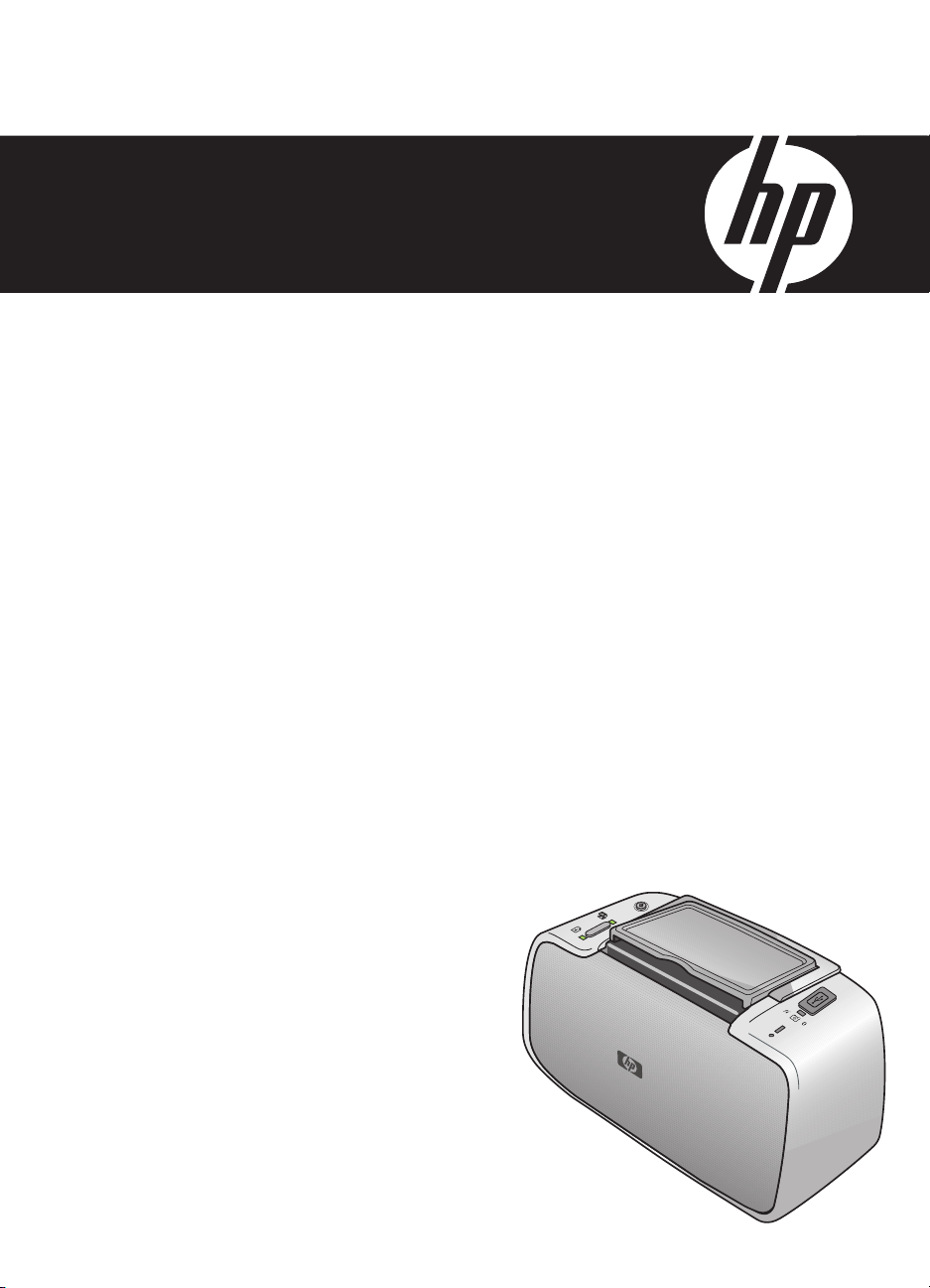
HP Photosmart A320 series
Guide de l’utilisateur
Page 2
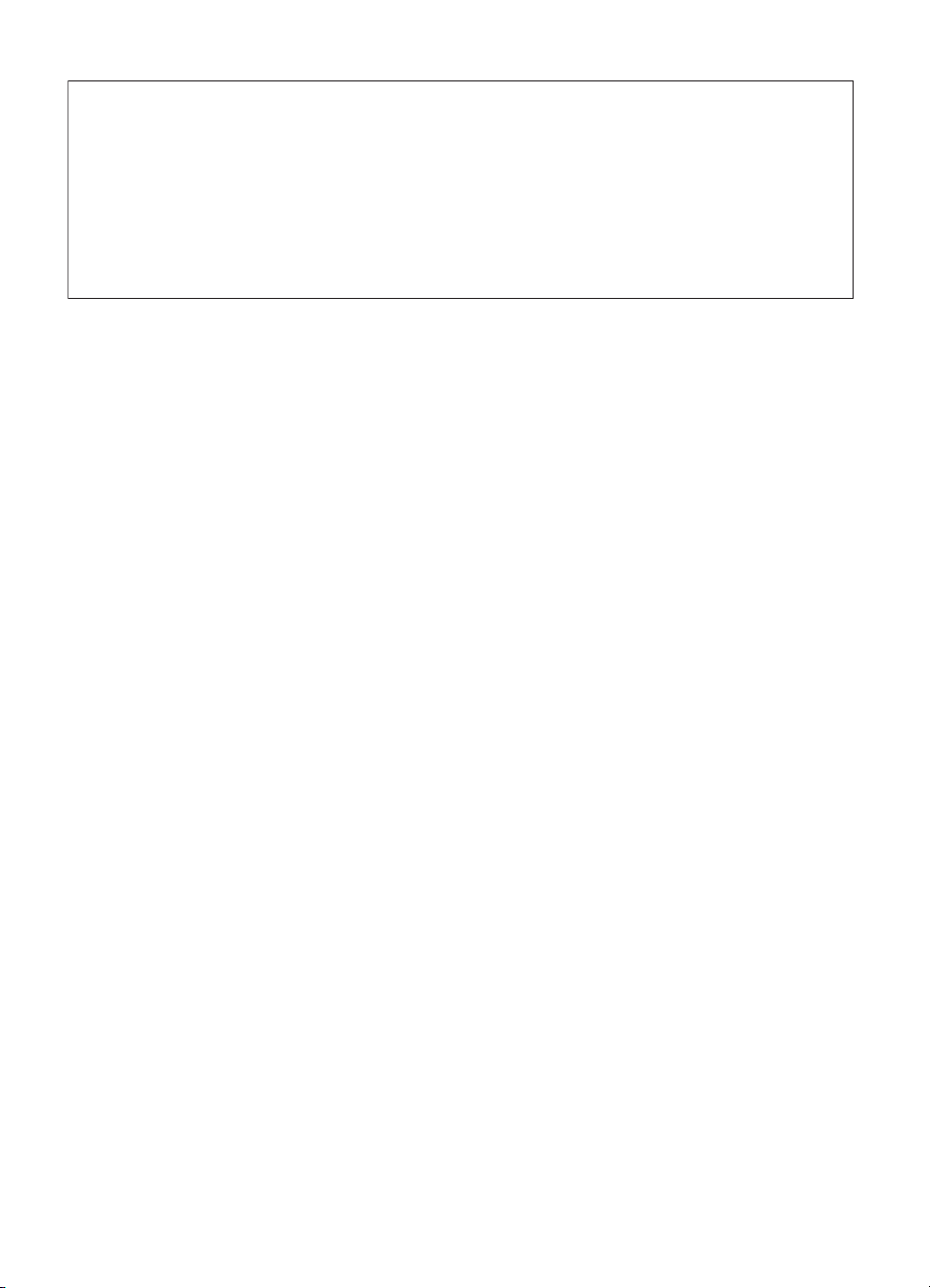
Avis publiés par la société Hewlett-Packard
Les informations contenues dans ce document peuvent faire l'objet de modifications sans préavis.
Tous droits réservés. La reproduction, l'adaptation ou la traduction de ce matériel est interdite sans l'accord écrit préalable de Hewlett-Packard, sauf
dans les cas permis par la législation relative aux droits d'auteur. Les seules garanties relatives aux produits et services HP sont décrites dans les
déclarations de garantie expresse accompagnant lesdits produits et services. Aucun élément de ce document ne constitue une garantie
supplémentaire. Hewlett-Packard ne saurait être tenu pour responsable des erreurs ou omissions techniques ou rédactionnelles de ce document.
© 2007 Hewlett-Packard Development Company, L.P.
Windows, Windows 2000 et Windows XP sont des marques déposées de Microsoft Corporation aux Etats-Unis.
Windows Vista est une marque déposée ou une marque de Microsoft Corporation aux Etats-Unis et/ou dans d'autres pays.
Intel et Pentium sont des marques ou des marques déposées d'Intel Corporation ou de ses filiales aux Etats-Unis et dans d'autres pays.
Les marques Bluetooth appartiennent à leur propriétaire et sont utilisées par Hewlett-Packard Company sous licence.
Page 3
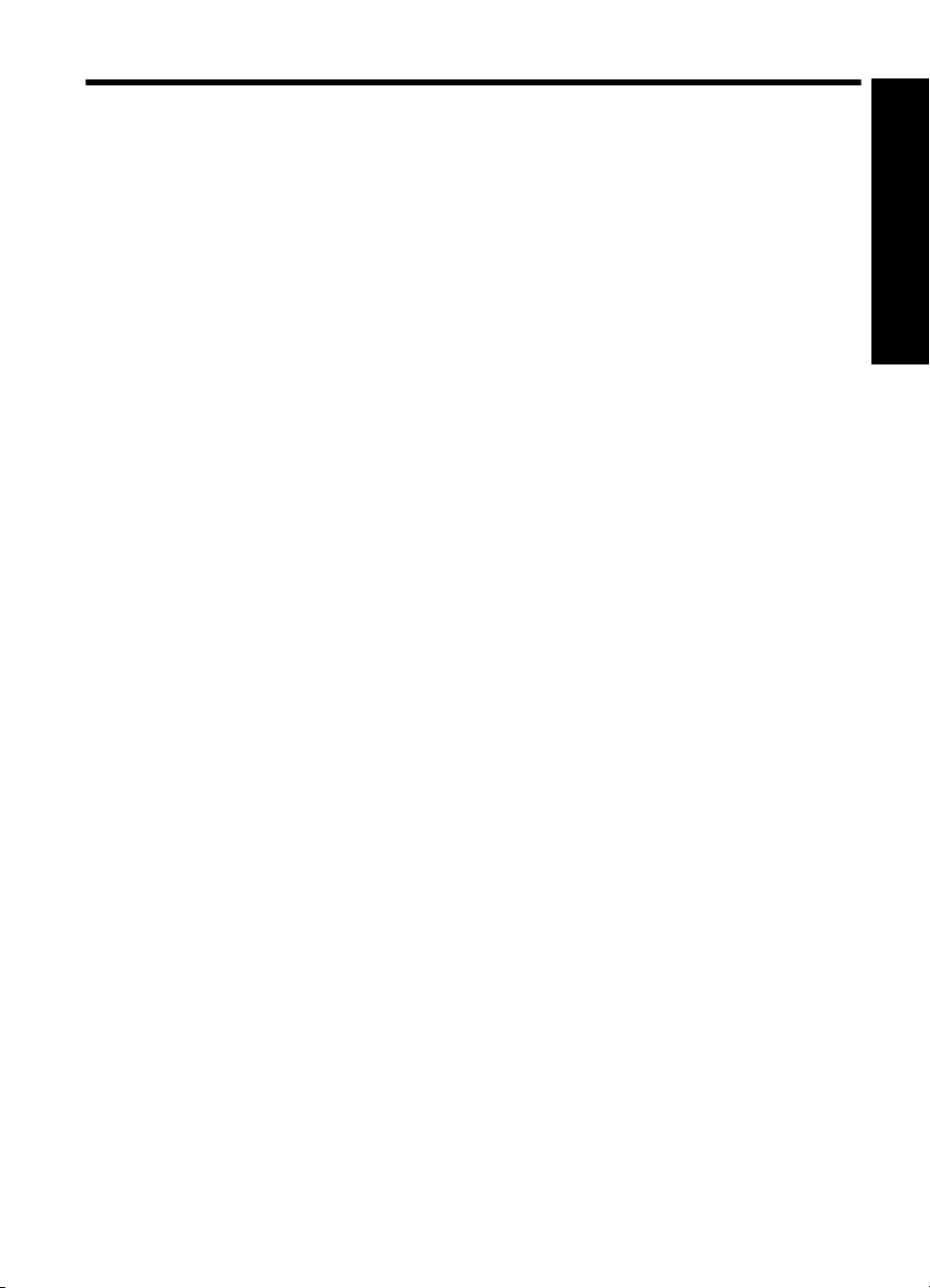
Sommaire
1 Bienvenue
Sources d'information supplémentaires......................................................................................3
Composants de l'imprimante......................................................................................................4
Accessoires facultatifs................................................................................................................7
2 Notions de base sur le papier
Choix et chargement du papier..................................................................................................9
Utilisation du papier photo avancé HP.................................................................................9
Chargement du papier..........................................................................................................9
3 Principes de base de l'impression
Impression depuis un appareil photo compatible PictBridge....................................................11
Amélioration de la qualité de vos photos..................................................................................12
4 Impression depuis périphériques Bluetooth ou ordinateur
Impression à partir d'un périphérique Bluetooth.......................................................................13
Établissement de la connexion Bluetooth...........................................................................13
Impression..........................................................................................................................13
Impression à partir d'un ordinateur ..........................................................................................13
Transfert de photos de l'appareil photo sur un ordinateur..................................................14
À propos de HP Photosmart Essential, HP Photosmart Mac et Partage
HP Photosmart...................................................................................................................14
5 Entretien et transport de l'imprimante
Remplacement de la cartouche de l'impression.......................................................................17
Nettoyage des taches d'encre sur la peau et les vêtements....................................................20
Nettoyage et entretien de l'imprimante.....................................................................................20
Nettoyage de la partie externe de l'imprimante..................................................................20
Nettoyage automatique de la cartouche d'impression........................................................20
Impression d'une page de test............................................................................................22
Nettoyage manuel des contacts de la cartouche d'impression...........................................23
Alignement de la cartouche d'impression...........................................................................24
Mise à jour le logiciel du pilote de l'imprimante HP Photosmart...............................................25
Stockage de l'imprimante et de la cartouche d'impression.......................................................26
Stockage de l'imprimante...................................................................................................26
Stockage de la cartouche d'impression..............................................................................26
Conservation de la qualité du papier photo..............................................................................27
Transport de l'imprimante.........................................................................................................27
Sommaire
6 Dépannage
Problèmes matériels de l'imprimante........................................................................................29
Problèmes d'impression...........................................................................................................30
Problèmes d'impression Bluetooth...........................................................................................34
Messages d’erreur de l'appareil photo PictBridge....................................................................35
1
Page 4
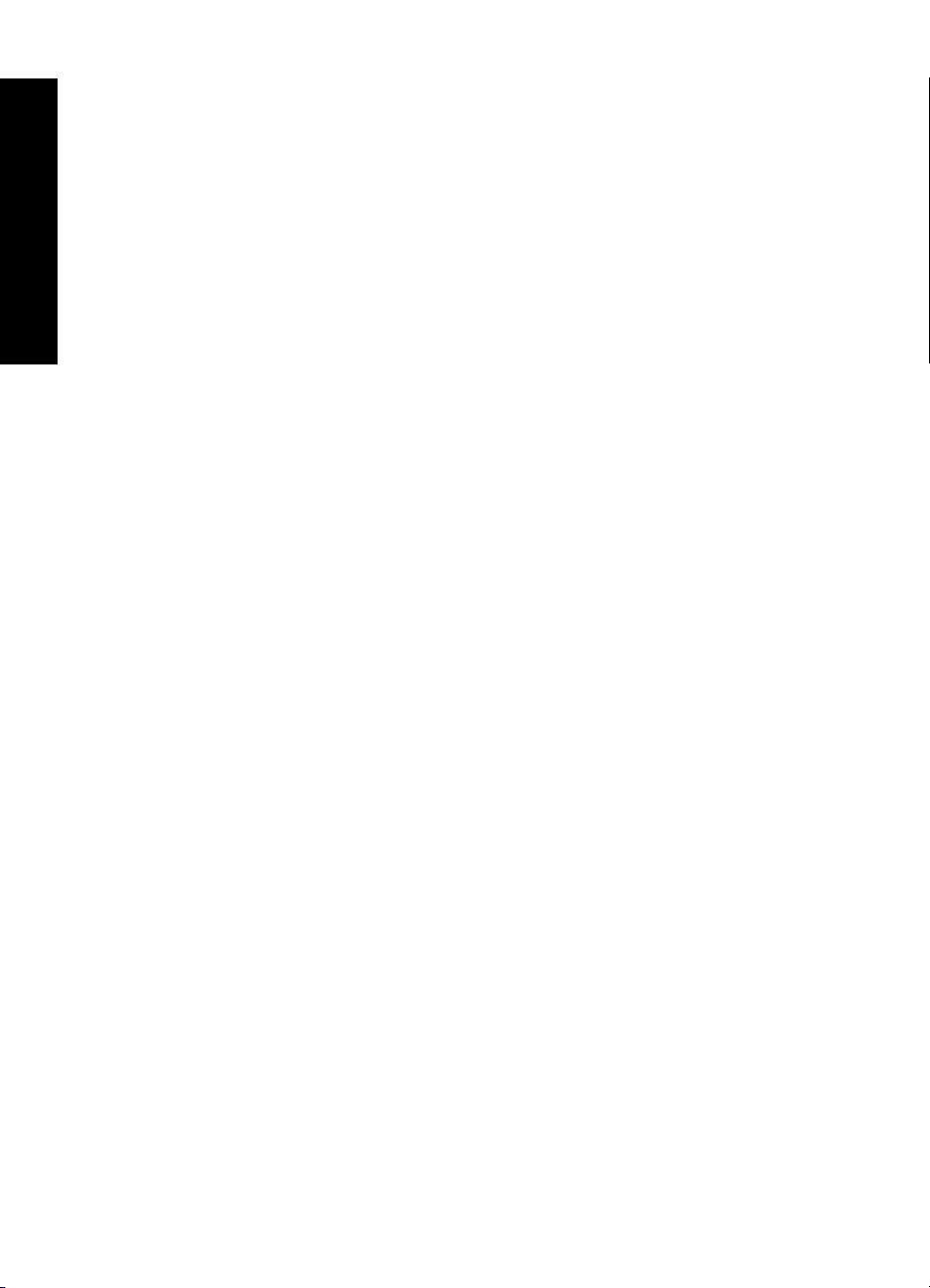
7 Caractéristiques techniques
Configuration requise...............................................................................................................39
Caractéristiques de l'imprimante..............................................................................................40
8 Assistance HP
Consultez en premier lieu le site Web d'assistance HP...........................................................43
Assistance téléphonique HP.....................................................................................................43
Période d'assistance téléphonique.....................................................................................43
Appel du support technique................................................................................................44
Sommaire
Au-delà de la période d'assistance téléphonique...............................................................44
Garantie....................................................................................................................................45
Options de garantie supplémentaires.......................................................................................45
Numéro réglementaire d'identification de modèle VCVRA-0707..............................................46
Protection de l'environnement..................................................................................................46
A Installation du logiciel............................................................................................................47
B Voyants indicateurs................................................................................................................49
2
Page 5
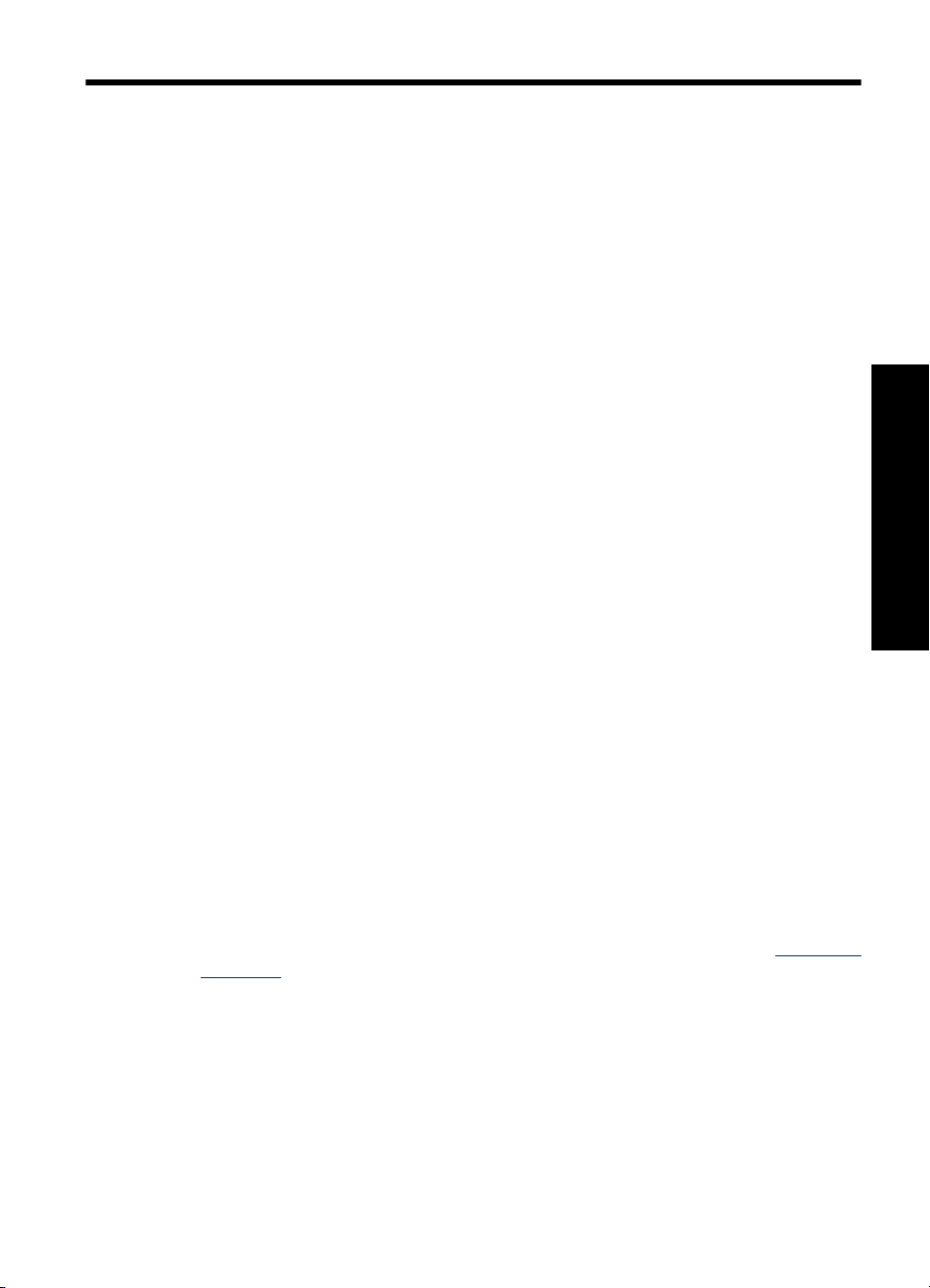
1 Bienvenue
Merci d'avoir acheté l'imprimante HP Photosmart. Pour utiliser de manière optimale votre
nouvelle imprimante, lisez ce guide. Apprenez à :
• Imprimer rapidement et facilement de très belles photos directement depuis un
périphérique PictBridge —comme des appareils photos numériques, des
téléphones appareil photos et des caméras vidéo.
• Imprimer des photos depuis un périphérique Bluetooth —sans fil—à l'aide d'un
adaptateur Bluetooth en option.
• Connecter l'imprimante à un ordinateur et profiter des possibilités de modification,
stockage et partage de photos, ainsi que des projets créatifs du logiciel
HP Photosmart inclus.
• Obtenir des photos de très bonne qualité à l'aide de la technologie HP Real Life, qui
permet de corriger l'effet yeux rouges et les problèmes de couleur et de contraste en
appuyant simplement sur un bouton.
• Prendre avec vous votre imprimante photo légère et portable lors d'événements en
société, afin d'imprimer et partager instantanément vos photos.
Sources d'information supplémentaires
Votre nouvelle imprimante HP Photosmart série A320 est livrée avec la documentation
suivante.
• Guide de configuration : Instructions de configuration qui expliquent comment
configurer l'imprimante. Lisez ce document en premier.
• Guide de l'utilisateur : Il s'agit du manuel que vous avez entre les mains. Ce guide
décrit les fonctions de base de l'imprimante, détaille la procédure d'utilisation de
l'imprimante sans connexion à un ordinateur, explique comment installer le logiciel
HP Photosmart et contient des informations de dépannage relatives au matériel.
• Documentation de l'appareil photo ou de la caméra vidéo (uniquement si un
appareil photo ou une caméra vidéo est livré dans le carton de votre imprimante) :
La documentation fournie avec l'appareil explique comment utiliser l'appareil pour
prendre des photos et contient des informations de dépannage et d'entretien. De plus,
l'écran de l'appareil photo fournit aussi des informations.
• Aide électronique : L'aide électronique décrit l'utilisation de l'imprimante avec un
ordinateur et contient des informations de dépannage relatives au logiciel.
Après avoir installé le logiciel HP Photosmart sur votre ordinateur (voir «
du logiciel, » page 47), vous pouvez afficher l'aide en ligne sur l'ordinateur. L'Aide
s'affiche sur l'écran de votre ordinateur et décrit l'utilisation de l'imprimante avec un
ordinateur et comment dépanner les problèmes du logiciel.
Pour accéder à l'Aide électronique :
• Windows : Dans le menu Démarrer, sélectionnez Programmes ou Tous les
programmes, puis sélectionnez HP, HP Photosmart série A320 et cliquez sur
Aide.
• Mac : Sélectionnez Aide, Aide Mac dans le Finder, puis Centre d'aide, Aide de
l'imprimante HP Photosmart.
Bienvenue
Installation
Bienvenue 3
Page 6
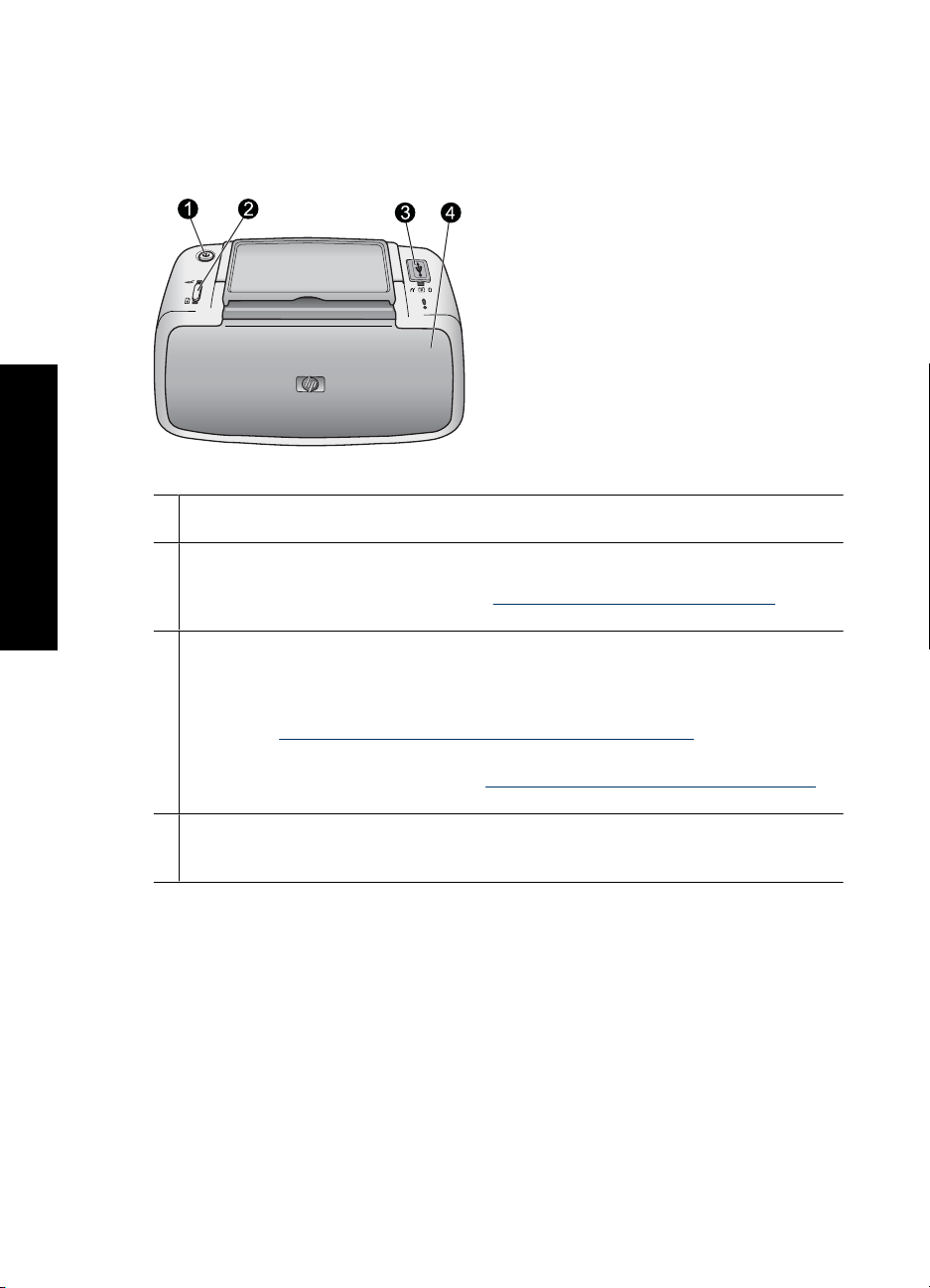
Chapitre 1
Composants de l'imprimante
Cette section présente un aperçu des différentes pièces de l'imprimante et indique les
sections dans lesquelles ces pièces et fonctions sont décrites plus en détails.
Figure 1-1 Vue de face (appareil fermé)
1 Marche/Arrêt : appuyez sur ce bouton pour allumer et éteindre l'imprimante ou pour annuler
une tâche d'impression en cours.
Bienvenue
2 OK : Appuyez sur ce bouton pour activer ou désactiver la fonction d'amélioration automatique
de la qualité des photos ou pour reprendre une tâche d'impression après une erreur. Pour plus
d'informations, reportez-vous à la section « Amélioration de la qualité de vos photos, »
page 12.
3 Port PictBridge : connectez un périphérique certifié PictBridge (comme un appareil photo
numérique compatible PictBridge, un téléphone appareil photo ou une caméra vidéo) ou
l'adaptateur HP Bluetooth sans fil de l'imprimante en option à ce port.
Pour plus d'informations sur l'impression depuis un périphérique PictBridge, reportez-vous à
la rubrique «
Pour plus d'informations sur l'impression depuis un périphérique utilisant la technologie sans
fil Bluetooth, reportez-vous à la rubrique «
page 13.
4 Bac de sortie (fermé) : Ouvrez pour effectuer l'impression ou accéder à la cartouche
d'impression. Le bac d'alimentation s'ouvre automatiquement lorsque vous ouvrez le bac de
sortie.
Impression depuis un appareil photo compatible PictBridge, » page 11.
Impression à partir d'un périphérique Bluetooth, »
4 Bienvenue
Page 7
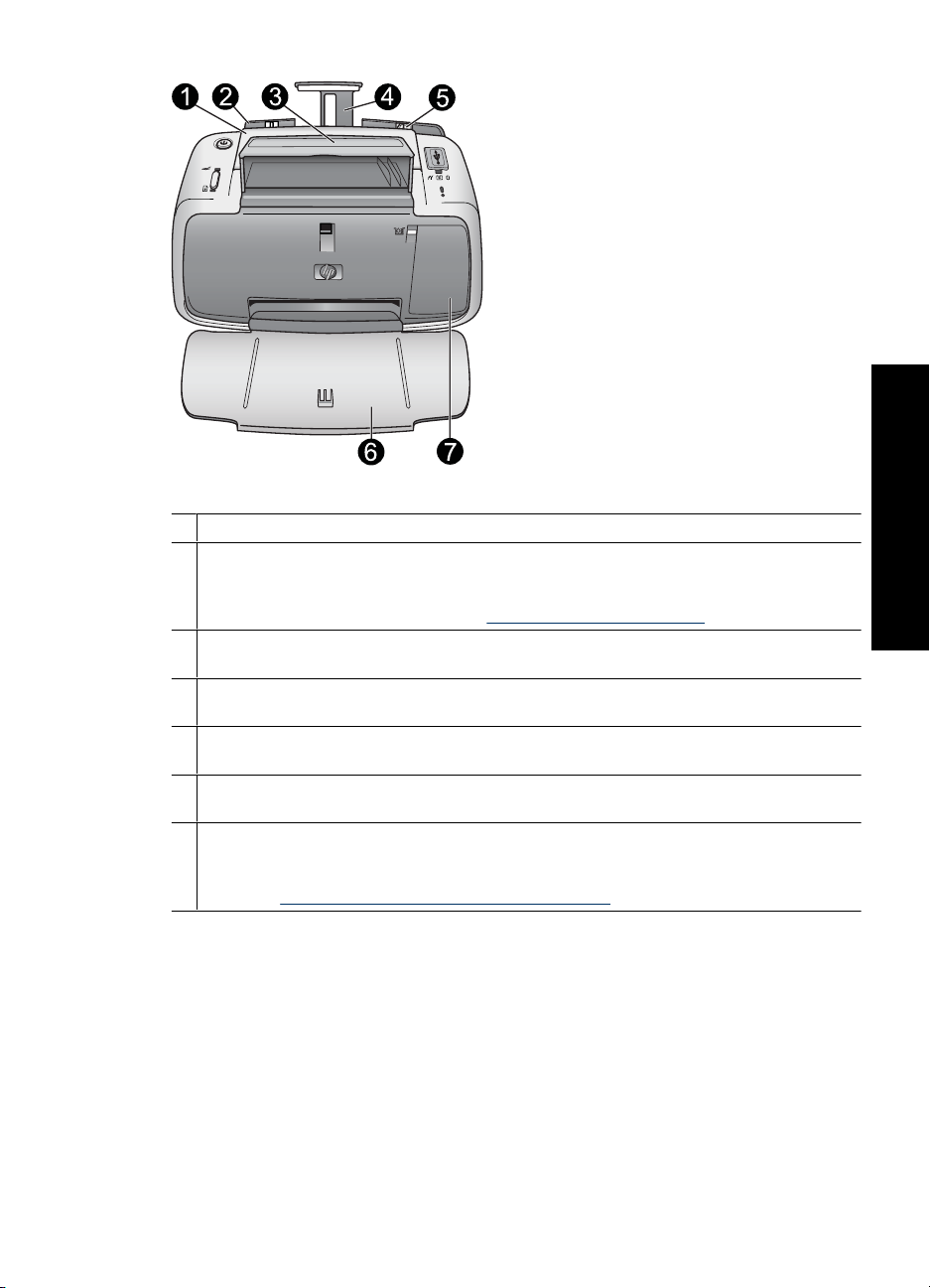
Figure 1-2 Vue de face (appareil ouvert)
1 Poignée : sortez-la pour transporter l'imprimante.
2 Bac d'alimentation : chargez le papier dans ce bac. Le bac d'alimentation s'ouvre
automatiquement lorsque vous ouvrez le bac de sortie. Pour fermer le bac d'alimentation, vous
devez d'abord fermer le bac de sortie. Pour de plus amples informations sur le chargement
du papier, reportez-vous à la rubrique «
3 Support de câble USB : stockez le câble USB de votre appareil photo PictBridge ici pour un
accès facile.
4 Extension du bac d'alimentation : tirez sur cette extension pour éviter que le papier ne
tombe.
5 Guide de largeur du papier : réglez ce guide selon la largeur du papier chargé dans
l'imprimante pour positionner correctement ce dernier.
6 Bac de sortie (ouvert) : l'imprimante dépose les impressions dans ce bac. Lorsque vous
ouvrez le bac de sortie, le bac d'alimentation s'ouvre automatiquement.
7 Volet de la cartouche d'impression : Ouvrez ce volet pour insérer ou retirer la cartouche
d'impression HP 110 Tri-color Inkjet. Ce volet doit être fermé lors de l'impression. Pour de plus
amples informations sur le remplacement des cartouches d'impression, reportez-vous à la
rubrique «
Remplacement de la cartouche de l'impression, » page 17.
Choix et chargement du papier, » page 9.
Bienvenue
Composants de l'imprimante 5
Page 8
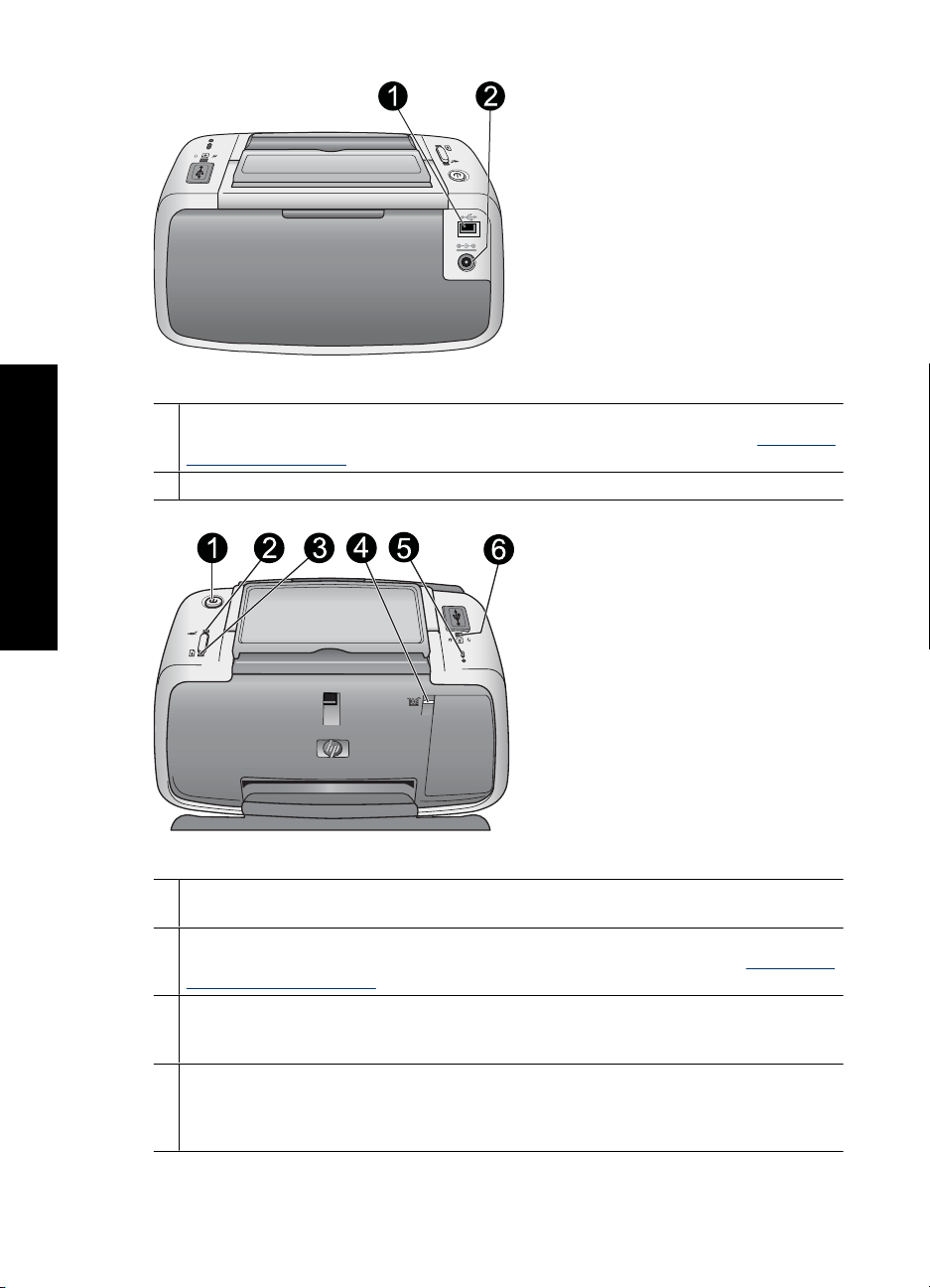
Bienvenue
Chapitre 1
Figure 1-3 Face arrière de l'imprimante
1 Port USB : connectez l'imprimante à l'ordinateur ici, à l'aide du câble USB. Pour plus
d'informations sur l'impression depuis un ordinateur, reportez-vous à la rubrique «
à partir d'un ordinateur, » page 13.
2 Prise du cordon d'alimentation : branchez le cordon d'alimentation à cet endroit.
Impression
Figure 1-4 Voyants indicateurs
1 Voyant Marche : Fixe et de couleur verte si l'imprimante est sous tension. Clignotant et de
2 Voyant yeux rouges : Fixe et de couleur verte si la fonction de correction automatique des
3 Voyant Reprise : ce voyant est vert clignotant si l'imprimante est à court de papier ou s'il y a
4 Voyant Cartouche d'impression : ce voyant est rouge non clignotant lorsque le niveau de
6 Bienvenue
couleur bleue si l'imprimante est en train d'effectuer un travail.
photos est activée. Pour obtenir des informations sur cette fonctionnalité, voir «
de la qualité de vos photos, » page 12.
un bourrage papier. Il indique que vous devez appuyer sur le bouton OK pour reprendre
l'impression après avoir corrigé l'erreur
la cartouche d'impression est bas. Il est rouge clignotant lors d'une erreur de cartouche
d'impression, si la cartouche d'impression est manquante ou si le volet de la cartouche
d'impression est ouvert.
Amélioration
Page 9
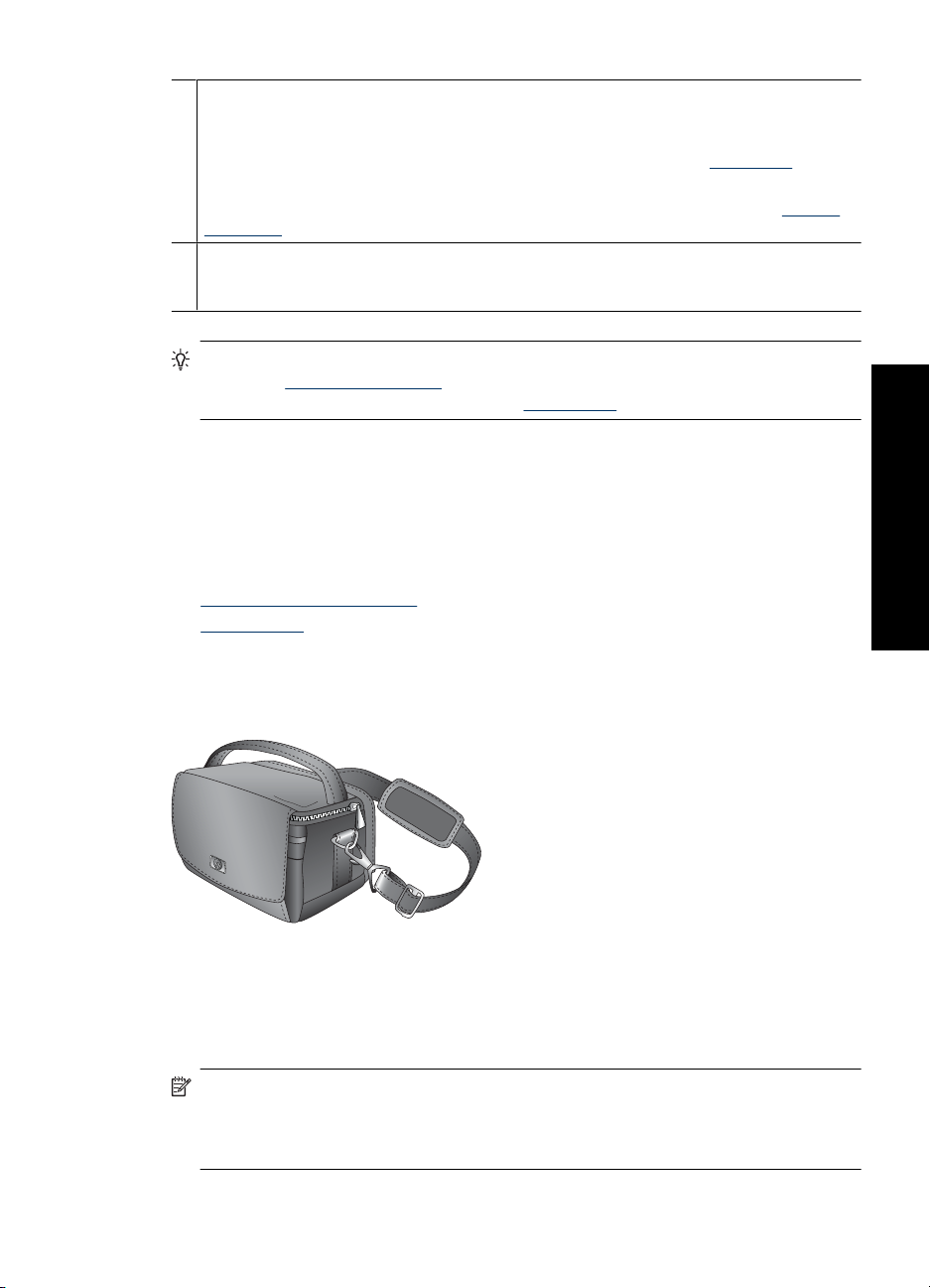
5 Voyant Attention : ce voyant est rouge clignotant ou non clignotant lors d'une erreur de
l'imprimante, comme un bourrage papier, qui doit être corrigée avant de pouvoir poursuivre
l'impression.
Pour plus d'informations sur le dépannage, reportez-vous à la section «
page 29.
Pour plus d'informations sur les voyants indicateurs, reportez-vous à la rubrique «
indicateurs, » page 49.
6 Voyant PictBridge : ce voyant est vert non clignotant si un appareil PictBridge est connecté
au port PictBridge. Il est vert clignotant si l'imprimante est en cours d'impression d'une photo
de votre appareil. Ne déconnectez pas votre appareil lorsque le voyant est vert clignotant.
Conseil Pour plus d'informations sur les voyants indicateurs, reportez-vous à la
rubrique «
Voyants indicateurs, » page 49. Pour plus d'informations sur le
dépannage, reportez-vous à la section «
Accessoires facultatifs
Différents accessoires en option permettent d'étendre les capacités de l'imprimante afin
de pouvoir imprimer en tous lieux et à tout moment. L'aspect de ces accessoires peut
différer des représentations mentionnées ici. Pour acheter des accessoires, accédez au
site :
•
www.hp.com/eur/hpoptions (Europe)
www.hp.com, choisissez votre pays/région, puis cliquez sur Acheter ou Achats en
•
ligne (tous les autres pays/régions)
Pour plus d'informations sur les accessoires de l'appareil photo, reportez-vous à la
documentation fournie avec l'appareil.
Dépannage, »
Voyants
Dépannage, » page 29.
Bienvenue
Figure 1-5 HP Photosmart Sacoche de transport
La sacoche de transport légère et robuste de l'imprimante HP Photosmart permet de
contenir et protéger l'imprimante et ses accessoires afin d'imprimer sans problème
partout où vous allez.
Remarque Vous devrez transporter votre appareil photo numérique, votre
téléphone appareil photo ou votre caméra vidéo dans une sacoche de transport
spécifique. Pour toute information sur les accessoires, reportez-vous à la
documentation fournie avec votre appareil photo ou tout autre périphérique.
Accessoires facultatifs 7
Page 10
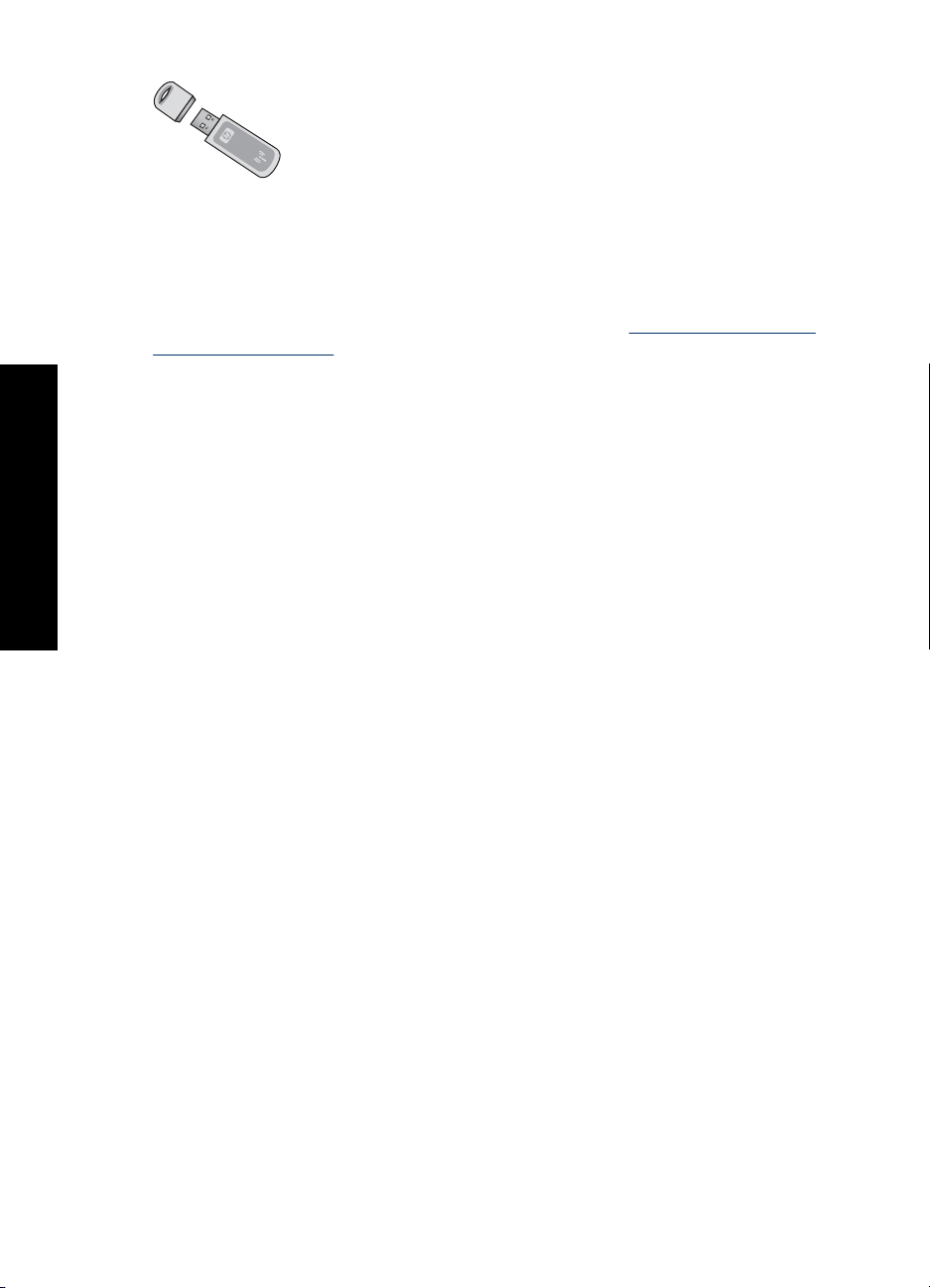
Bienvenue
Chapitre 1
Figure 1-6 Adaptateur pour imprimante sans fil HP Bluetooth
L'adaptateur pour imprimante sans fil HP Bluetooth, modèle bt450, se branche dans le
port PictBridge situé sur la partie supérieure de l'imprimante et vous permet d'imprimer
à l'aide de la technologie Bluetooth. Pour plus d'informations sur l'utilisation de la
technologie sans fil Bluetooth, reportez-vous à la rubrique «
Impression à partir d'un
périphérique Bluetooth, » page 13.
8 Bienvenue
Page 11
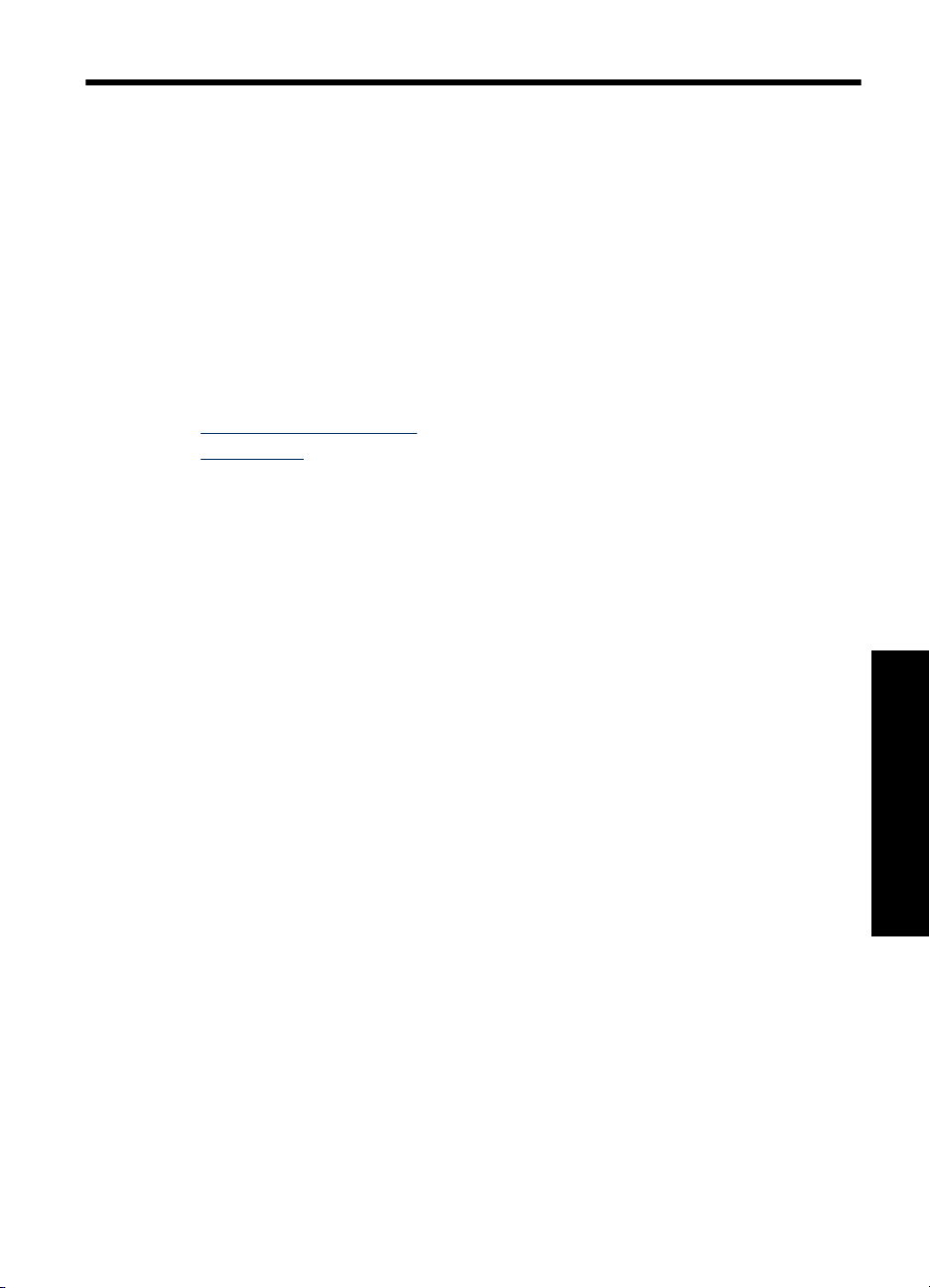
2 Notions de base sur le papier
Choix et chargement du papier
Apprenez quel est le papier recommandé par HP à utiliser avec l'imprimante et comment
le charger dans le bac d'alimentation pour impression.
Utilisation du papier photo avancé HP
Utilisez toujours du Papier photo avancé HP avec l'imprimante HP Photosmart série
A320. Ce papier est spécialement conçu pour fonctionner avec les encres de votre
imprimante pour vous permettre de créer de très belles photos.
Pour acheter du papier photo avancé HP ou d'autres fournitures, accédez à :
•
www.hp.com/eur/hpoptions (Europe)
www.hp.com, choisissez votre pays/région, puis cliquez sur Acheter ou Achats en
•
ligne (tous les autres pays/régions)
Chargement du papier
Conseils pour le chargement du papier :
• Vous pouvez imprimer sur du papier photo 10 x 15 cm (4 x 6 pouces), sur des fiches
Bristol 10 x 15 cm (4 x 6 pouces) ou moins, sur des cartes L, des cartes A6 ou des
cartes Hagaki 10 x 14,8 cm (3,9 x 5,8 pouces).
• Avant de charger le papier, retirez le guide de largeur du papier pour libérer de la
place.
• N'utilisez qu'un seul type et qu'un seul format de papier à la fois. Ne mélangez pas
les types et les formats de papier dans le bac d'alimentation.
• Ne chargez pas plus de 20 feuilles de papier photo au format 10 x 15 cm.
• Si vous utilisez du papier à onglet, orientez-le de manière à ce que l'onglet entre en
dernier dans l'imprimante.
• Des conditions trop sèches peuvent faire gondoler le papier. Pour éviter cela, stockez
le papier dans un sac plastique plutôt que dans le bac d'alimentation de l'imprimante.
Notions de base sur le papier 9
Notions de base sur le papier
Page 12
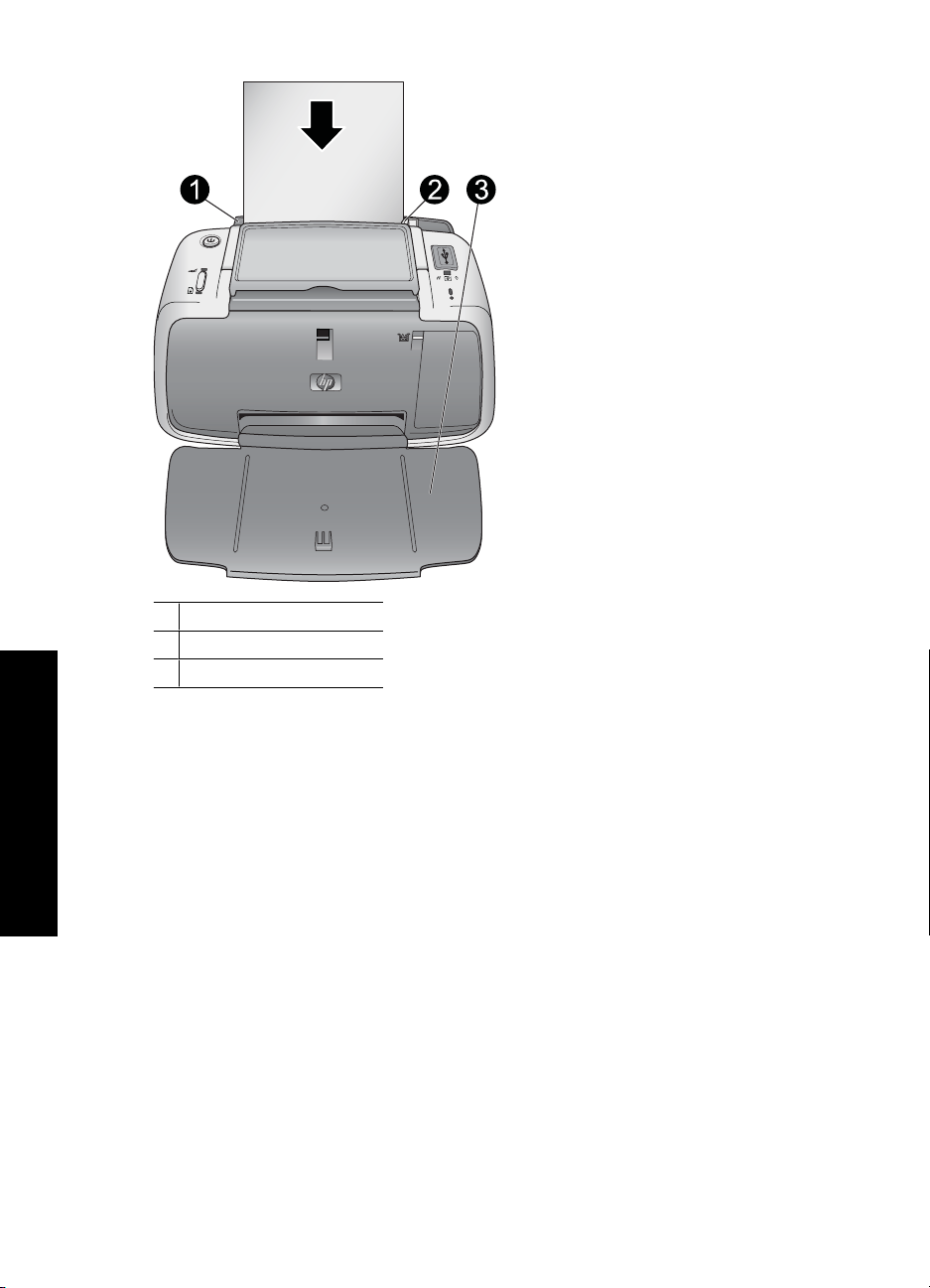
Notions de base sur le papier
Chapitre 2
1 Bac d'alimentation
2 Guide de largeur du papier
3 Bac de sortie
Pour charger du papier
1. Ouvrez le bac de sortie. Le bac d'alimentation s'ouvre automatiquement.
2. Chargez jusqu'à 20 feuilles de papier photo, face à imprimer ou brillante vers le devant
de l'imprimante. Si vous utilisez du papier à onglet, orientez-le de manière à ce que
l'onglet entre en dernier dans l'imprimante. Lors du chargement, faites glisser le
papier sur la gauche du bac d'alimentation et poussez le papier jusqu'à ce qu'il se
bloque.
3. Réglez le guide de largeur du papier contre le bord du papier sans plier ce dernier.
10 Notions de base sur le papier
Page 13
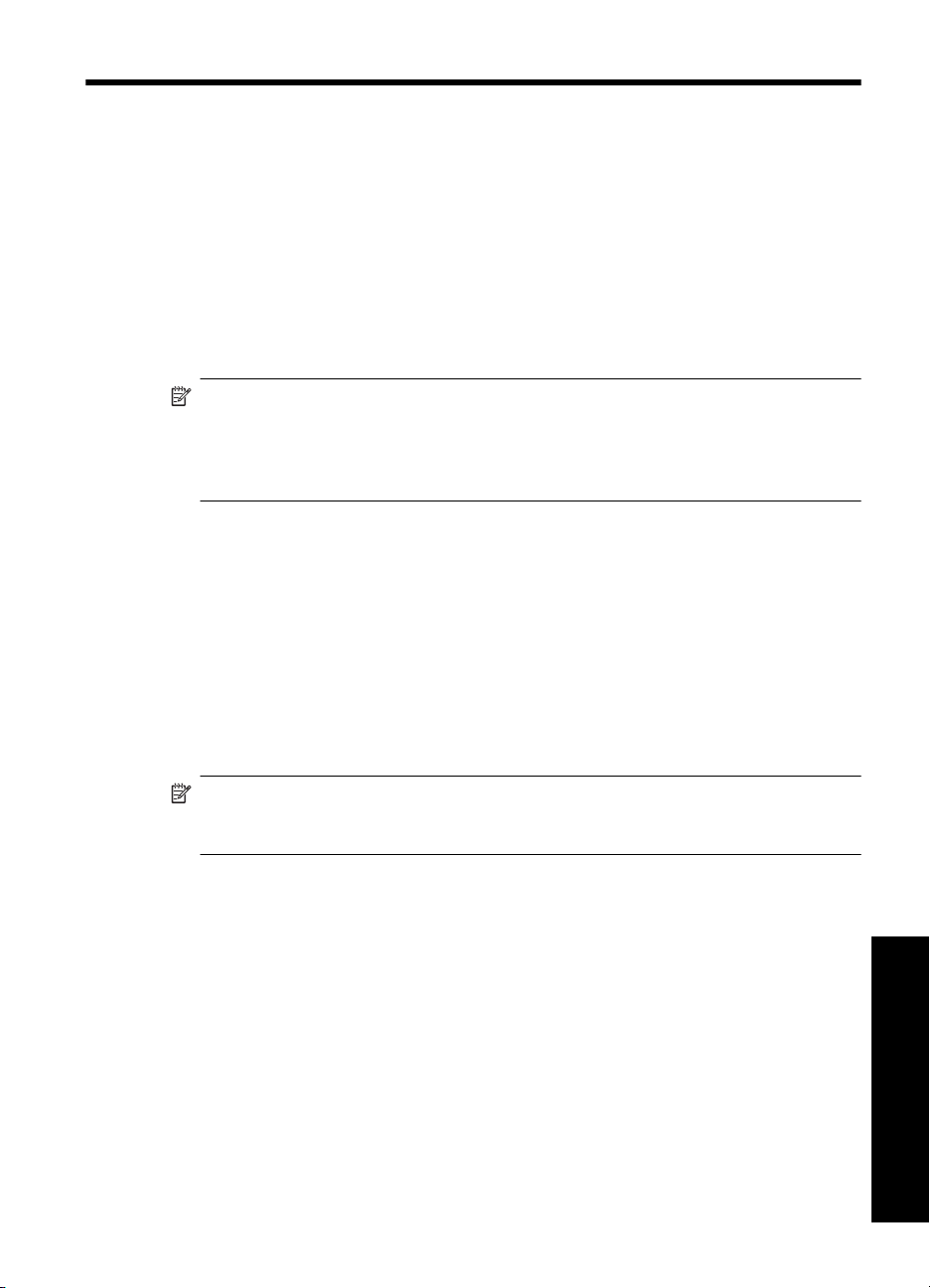
3 Principes de base de
l'impression
L'impression de photos directement depuis l'appareil photo est la façon la plus simple et
la plus rapide d'obtenir des impressions d'une qualité exceptionnelle de vos photos
numériques.
Cette rubrique décrit comment imprimer à partir d'appareils photos numériques en
utilisant une connexion USB directe et la technologie PictBridge et comment améliorer
la qualité de vos impressions en utilisant la fonction intégrée de correction automatique
des photos.
Remarque Ce chapitre décrit la procédure d'impression à partir d'un appareil photo
numérique PictBridge, et l'impression à partir d'autres périphériques PictBridge—
comme des téléphones appareils photos et vidéos—est très similaire. Consultez la
documentation fournie avec votre périphérique PictBridge pour toute information
spécifique.
Impression depuis un appareil photo compatible PictBridge
Vous pouvez imprimer des photos en raccordant, à l'aide d'un câble USB, un appareil
photo numérique compatible PictBridge directement sur le port PictBridge sur la partie
supérieure de l'imprimante. Lorsque vous imprimez depuis un appareil photo numérique,
l'imprimante utilise les paramètres sélectionnés sur l'appareil photo. Pour de plus amples
informations, reportez-vous à la documentation de l'appareil photo.
Assurez-vous d'avoir allumé l'imprimante et inséré une cartouche d'impression HP 110
Tri-color Inkjet avant d'essayer d'imprimer.
Remarque Si vous connectez un appareil photo non HP et rencontrez des
problèmes, reportez-vous à la documentation fournie avec l'appareil photo. HP ne
peut pas fournir de support technique pour des appareils photos non HP.
Principes de base de l'impression 11
Principes de base de l'impression
Page 14

Chapitre 3
Pour imprimer à l'aide d'un appareil photo compatible PictBridge
1. Mettez l'appareil photo numérique PictBridge sous tension. Assurez-vous que la
configuration USB est définie sur Appareil photo numérique, afin que votre appareil
puisse se connecter avec succès à l'imprimante et imprimer des photos.
2. Chargez du papier photo dans l'imprimante.
L'imprimante imprime automatiquement en utilisant les paramètres pour le Papier
photo avancé HP. Pour modifier les paramètres du type de papier ou de la qualité,
imprimez vos photos à partir d'un ordinateur. Pour plus d'informations sur l'impression
depuis un ordinateur, reportez-vous à l'Aide électronique.
Remarque Certains appareils photo numériques permettent de réduire le délai
d'impression en utilisant une qualité normale. La qualité d'impression peut avoir
un impact significatif sur les temps d'impression si vous n'utilisez pas de papier
photo avancé HP. La qualité d'impression est meilleure lorsque la qualité
d'impression Supérieure est sélectionnée. Pour plus de détails, reportez-vous à
la documentation de votre appareil photo.
3. Connectez votre appareil photo au port PictBridge situé sur la partie supérieure de
l'imprimante, à l'aide du câble USB de l'appareil photo. Le voyant PictBridge devient
vert non clignotant lorsque la connexion est établie.
4. Utilisez le menu de l'écran de votre appareil photo pour sélectionner et imprimer des
photos. Pour plus de détails, voir la documentation de votre appareil photo. Lorsque
les photos s'impriment, le voyant Marche et le voyant PictBridge clignotent.
Important : Vos photos sont instantanément sèches et peuvent être manipulées
immédiatement après leur impression. Néanmoins, HP recommande de laisser la surface
imprimée des photos exposée à l'air pendant 3 minutes après l'impression, pour
permettre aux couleurs de se développer pleinement avant de les empiler avec les autres
photos ou de les placer dans des albums.
Amélioration de la qualité de vos photos
L'imprimante est équipée de Technologies HP Real Life permettant d'améliorer
automatiquement la qualité des photos grâce à une fonction qui :
• Améliore la netteté des photos floues.
• Améliore les zones d'ombre d'une photos sans en affecter les zones claires.
• Réduit l'effet yeux rouges pouvant se produire lorsque les photos sont prises avec
un flash.
Principes de base de l'impression
12 Principes de base de l'impression
• Améliore la luminosité générale, les couleurs et les contrastes des photos.
La fonction d'amélioration automatique de la qualité des photos est activée par défaut
lorsque vous mettez l'imprimante sous tension. Le voyant Yeux rouges est fixe et de
couleur verte lorsque cette fonction est activée. Cette fonctionnalité affecte uniquement
les impressions ; les originaux de vos photos restent intacts.
HP recommande de laisser activée la fonction d'amélioration automatique de la qualité
des photos. Cependant, si vos photos ne s'impriment pas correctement ou que vous
souhaitez imprimer une photo sans amélioration, désactivez cette fonction.
Pour désactiver la fonction d'amélioration automatique de la qualité des photos, appuyez
sur le bouton OK. Le voyant Yeux rouges s'éteint. La fonction reste activée jusqu'à ce
que vous appuyiez de nouveau sur OK.
Page 15
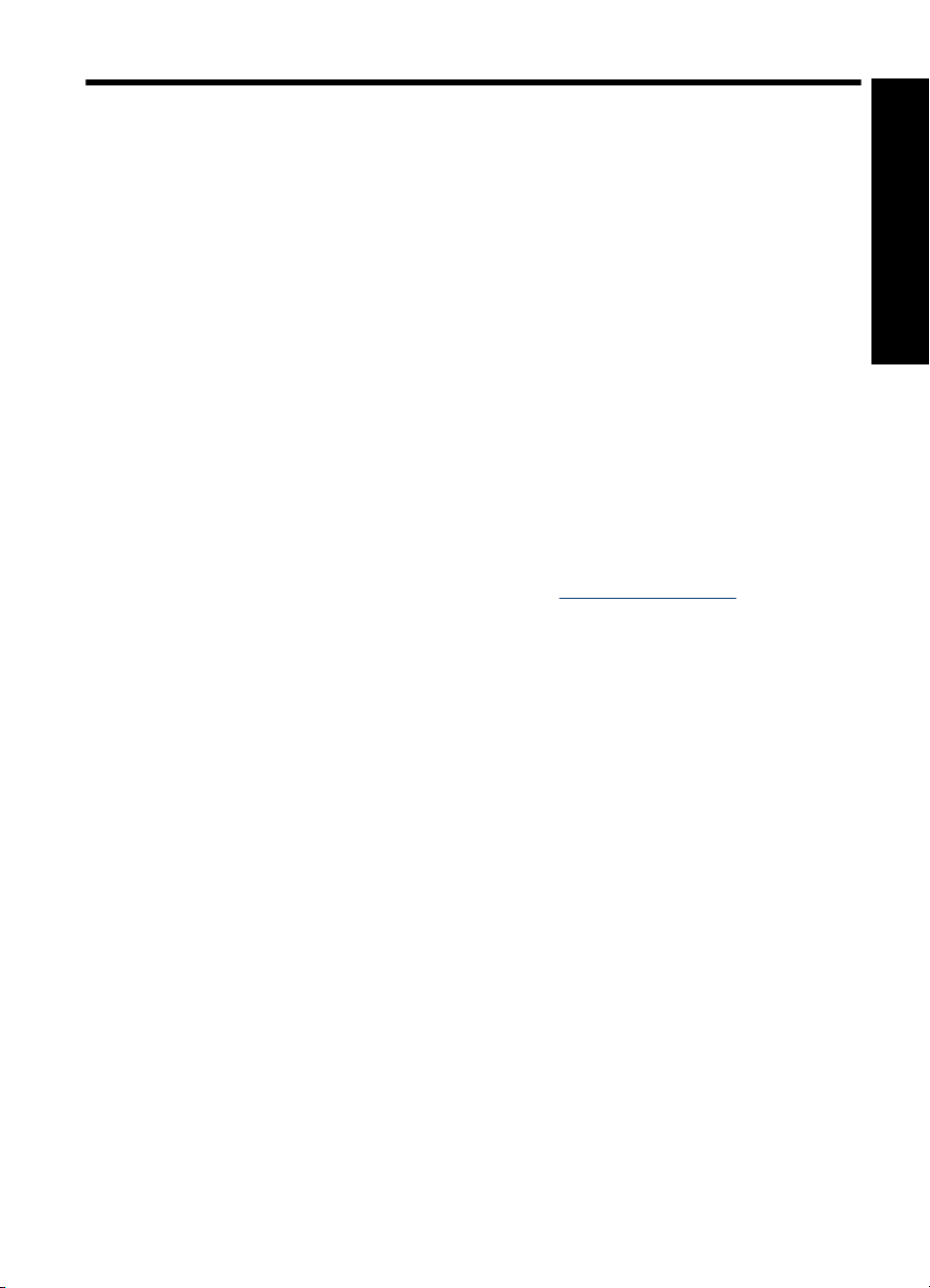
4 Impression depuis périphériques
Bluetooth ou ordinateur
Utilisez l'imprimante avec votre ordinateur et d'autres périphériques pour partager vos
photos avec vos amis et votre famille.
Impression à partir d'un périphérique Bluetooth
Vous pouvez imprimer à partir de périphériques équipés de la technologie sans fil
Bluetooth, tels qu'un appareil photo numérique, un assistant personnel, un ordinateur
portable ou un téléphone mobile. Pour plus d'informations, reportez-vous à l'Aide
électronique et à la documentation fournie avec le périphérique.
Établissement de la connexion Bluetooth
Pour pouvoir utiliser la connectivité Bluetooth, tous les périphériques doivent être équipés
des éléments matériels et logiciels requis. En outre, un adaptateur pour imprimantes sans
fil HP Bluetooth, modèle bt450, doit être connecté au port PictBridge sur la partie
supérieure de l'imprimante. Pour certaines imprimante, cet adaptateur Bluetooth est
inclus dans le carton ; si ce n'est pas le cas, vous pouvez l'acheter séparément. Pour
plus d'informations, reportez-vous à la rubrique «
plus d'informations sur l'adaptateur, reportez-vous à la documentation fournie avec
l'adaptateur.
Impression
La procédure de base pour imprimer depuis un périphérique doté de la technologie sans
fil Bluetooth est toujours la même. Pour des instructions plus détaillées, reportez-vous à
la documentation fournie avec votre périphérique Bluetooth.
Pour imprimer depuis un périphérique Bluetooth
1. Connectez l'adaptateur Bluetooth au port PictBridge sur la partie supérieure de
l'imprimante.
2. Lancez la détection des imprimantes Bluetooth disponibles par le périphérique
Bluetooth à partir duquel vous souhaitez lancer l'impression.
3. Sélectionnez l'imprimante HP Photosmart série A320 qui s'affiche sur le périphérique.
4. Envoyez la tâche d'impression depuis le périphérique Bluetooth vers l'imprimante.
Pour obtenir des instructions spécifiques sur le lancement d'une tâche d'impression,
reportez-vous à la documentation de votre périphérique Bluetooth.
Accessoires facultatifs, » page 7. Pour
Impression depuis périphériques
Bluetooth ou ordinateur
Impression à partir d'un ordinateur
L'impression à partir d'un ordinateur vous offre plus d'options que l'impression depuis un
périphérique PictBridge ou Bluetooth. Le logiciel de l'imprimante propose un choix plus
important de paramètres d'impression, et, avec le logiciel HP Photosmart, vous pouvez
modifier vos photos avant de les imprimer. Par exemple, vous pouvez sélectionner des
Impression depuis périphériques Bluetooth ou ordinateur 13
Page 16
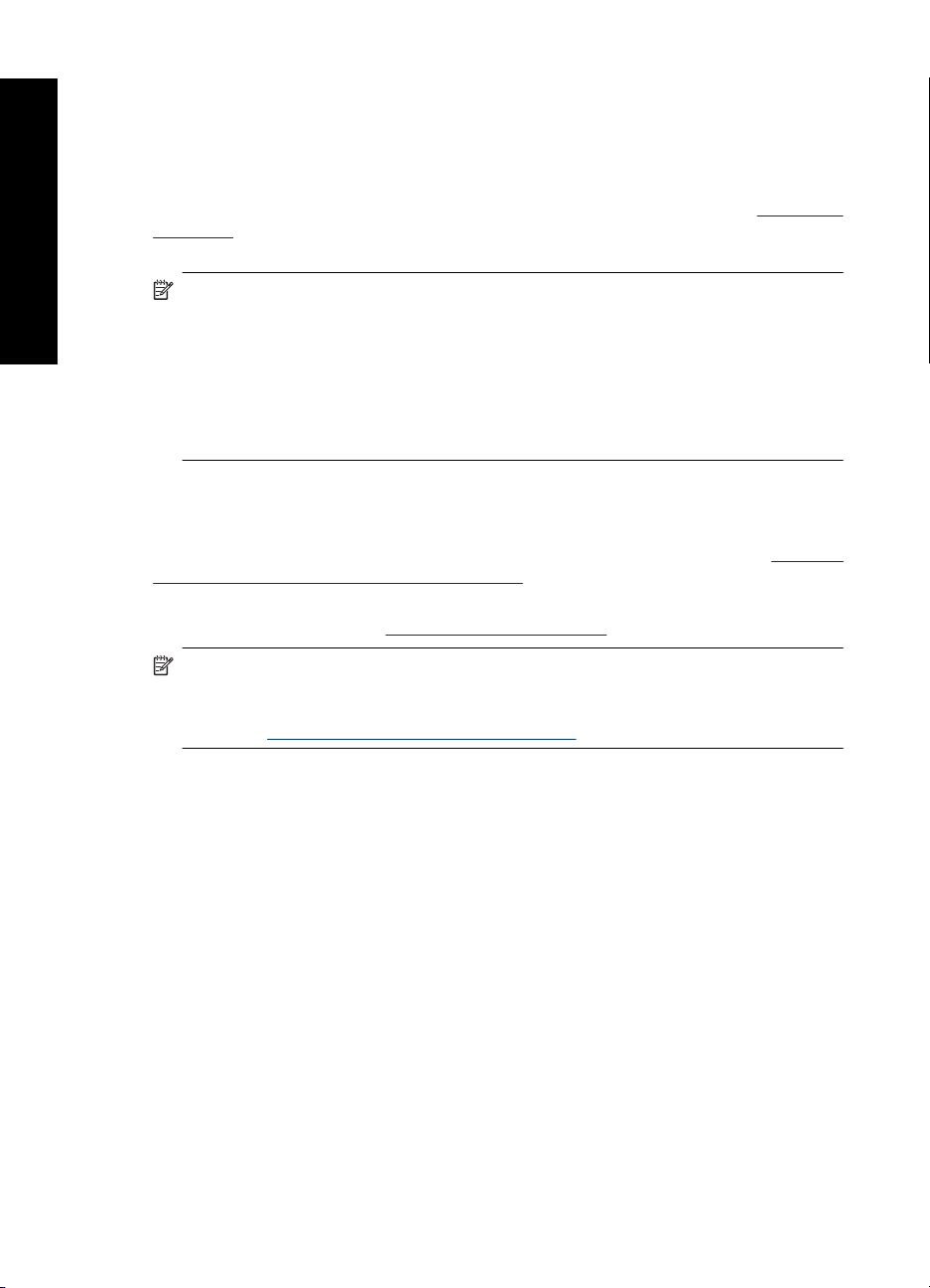
Chapitre 4
Impression depuis périphériques
types de papier différents ou imprimer des photos avec bordures. Vous pouvez aussi
imprimer des photos exceptionnelles en mode 4800 x 1200 ppp optimisés
Avant d'imprimer à partir de votre ordinateur, vous devez installer le logiciel
Bluetooth ou ordinateur
HP Photosmart et connecter le câble USB de l'imprimante (sur le port USB à l'arrière de
l'imprimante) à l'ordinateur. Pour plus d'instructions sur l'installation du logiciel
HP Photosmart et la connexion du câble USB, reportez-vous à la rubrique «
Installation
du logiciel, » page 47. Le logiciel HP Photosmart comprend l'interface qui apparaît
chaque fois que vous imprimez depuis un ordinateur.
Remarque Le câble USB requis pour l'impression depuis un ordinateur peut ne pas
être inclus dans le carton de l'imprimante, vous devrez peut-être l'acheter
séparément. Le câble haut-débit USB 2.0 requis comporte un mini-connecteur mâle
à 5 broches de type B à une extrémité et un connecteur mâle de type A à l'autre
extrémité. Le mini-connecteur de type B se branche à l'arrière de l'imprimante, le
connecteur de type A se branche à l'ordinateur. HP vous recommande d'utiliser un
câble USB d'une longueur maximale de 3 mètres (10 pieds) pour réduire le bruit dû
aux champs électromagnétiques potentiellement puissants.
Prenez soin de télécharger la dernière mise à jour du logiciel tous les deux mois pour
vous assurer que vous possédez les dernières fonctionnalités et améliorations.
Vous devez transférer vos photos sur votre ordinateur avant de pouvoir les utiliser avec
le logiciel HP Photosmart. Pour plus d'informations, reportez-vous à la section «
Transfert
de photos de l'appareil photo sur un ordinateur, » page 14.
Pour imprimer à partir d'un ordinateur, celui-ci doit répondre à al configuration système
requise décrite à la section «
Caractéristiques techniques, » page 39.
Remarque L'Aide en ligne fournit des informations supplémentaires sur les
nombreux paramètres d'impression disponibles lorsque vous imprimez depuis un
ordinateur. Pour savoir comment ouvrir l'Aide électronique, reportez-vous à la
rubrique «
Sources d'information supplémentaires, » page 3.
Transfert de photos de l'appareil photo sur un ordinateur
Pour transférer des photos sur un ordinateur, connectez l'appareil photo directement à
l'ordinateur. Suivez les instructions de la documentation fournie avec l'appareil photo.
À propos de HP Photosmart Essential, HP Photosmart Mac et Partage HP Photosmart
HP Photosmart Essential et HP Photosmart Mac vous permettent :
• d'imprimer des photos d'identité,
• d'ajouter un cadre décoratif à une photo,
• d'utiliser vos photos pour des projets créatifs tels que des cartes de vœux ou des
transferts sur tissu,
• d'organiser vos photos en albums et rechercher dans ces albums par mots-clés et
par dates (Windows uniquement),
• de modifier et d'améliorer vos photos en ajoutant du texte ou en corrigeant les
couleurs.
Pour plus d'informations sur le logiciel HP Photosmart, reportez-vous à l'Aide en ligne.
14 Impression depuis périphériques Bluetooth ou ordinateur
Page 17
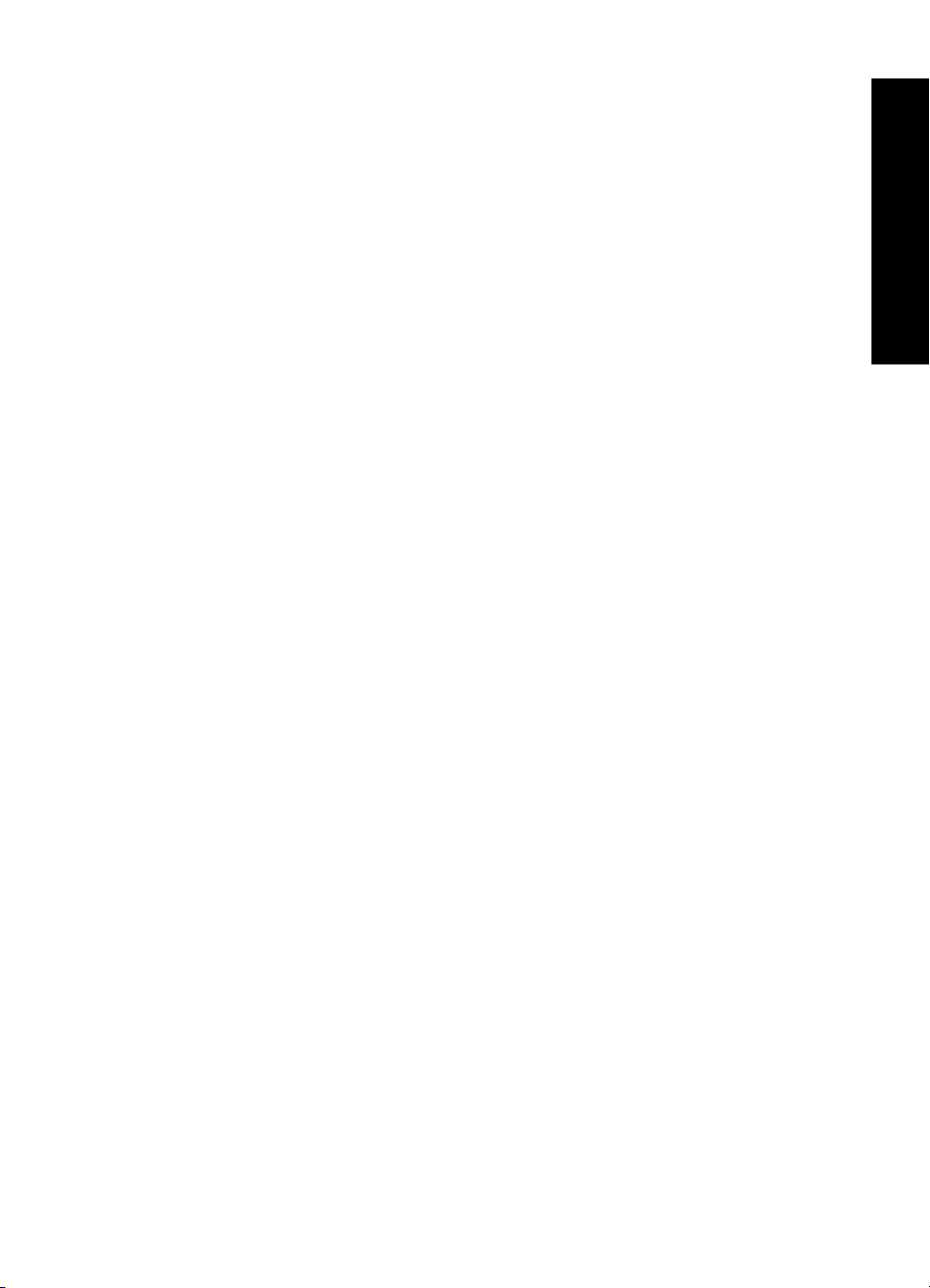
La fonction Partage HP Photosmart vous permet de partager vos photos avec vos
proches. L'imprimante doit être connectée, via un câble USB, à un ordinateur doté d'un
accès Internet et être équipée de tous les logiciels HP. Si vous tentez d'utiliser Partage
HP Photosmart sans avoir installé ou configuré tous les logiciels requis, un message vous
invite à exécuter la procédure correspondante. Pour plus d'informations sur Partage
HP Photosmart, reportez-vous à la documentation fournie avec l'appareil photo.
Impression depuis périphériques
Bluetooth ou ordinateur
Impression à partir d'un ordinateur 15
Page 18

Bluetooth ou ordinateur
Chapitre 4
Impression depuis périphériques
16 Impression depuis périphériques Bluetooth ou ordinateur
Page 19

5 Entretien et transport de
l'imprimante
Votre imprimante nécessite très peu d'entretien. Suivez les instructions de ce chapitre
pour prolonger la durée de vie de l'imprimante et de ses consommables : ainsi, la qualité
de vos impressions sera toujours irréprochable.
Pour plus d'informations sur l'entretien de l'appareil photo, reportez-vous à la
documentation fournie avec l'appareil.
Remplacement de la cartouche de l'impression
Remarque L'encre contenue dans les cartouches est utilisée de différentes
manières au cours du processus d'impression, y compris lors de la phase
d'initialisation qui prépare le périphérique et les cartouches pour l'impression, ainsi
que lors de la maintenance des têtes d'impession, qui permet de maintenir la propreté
des buses et assurer que l'encre s'écoule en douceur. En outre, une certaine quantité
d'encre demeure dans la cartouche après utilisation. Pour plus d'informations, voir
www.hp.com/go/inkusage.
Utilisez la cartouche d'impression HP 110 Tri-color Inkjet pour imprimer des photos en
noir et blanc et en couleurs.
Les encres HP Vivera offrent une qualité photo réaliste et une résistance exceptionnelle
au vieillissement, d'où des couleurs vives et qui durent. Leur formule a été mise au point
de manière spécifique et elles sont soumises à des tests scientifiques quant à leur qualité,
pureté et résistance à la décoloration.
Pour garantir l'obtention de résultats d'impression optimaux, HP vous recommande de
n'utiliser que des cartouches d'impression HP. Le fait d'insérer une cartouche incorrecte
peut invalider la garantie de l'imprimante.
Entretien et transport de
l'imprimante
Attention Vérifiez que vous utilisez la bonne cartouche d'impression. A ce sujet, HP
vous recommande de ne pas modifier ni de recharger ses cartouches d'impression.
Tout dommage résultant de la modification ou de la recharge des cartouches
d'impression HP n'est pas couvert par la garantie HP.
Pour garantir une qualité d'impression optimale, HP vous recommande d'installer toutes
les cartouches d'impression achetées au détail avant la date indiquée sur l'emballage.
Lorsque le niveau de la cartouche d'impression est bas, le voyant Cartouche
d'impression est rouge non clignotant.
Préparation de l'imprimante et de la cartouche
1. Assurez-vous que l'appareil est sous tension.
2. Lorsque vous insérez une nouvelle cartouche d'impression, chargez du papier dans
le bac d'alimentation afin que l'imprimante puisse imprimer une page d'alignement.
Entretien et transport de l'imprimante 17
Page 20

Chapitre 5
Entretien et transport de
l'imprimante
3. Ouvrez le volet de la cartouche d'impression. Le voyant Cartouche d'impression
est rouge clignotant.
4. Retirez la bande adhésive rose de la cartouche. Ne touchez ni les contacts en cuivre,
ni les buses d'encre.
Figure 5-1 Retirez la bande rose adhésive
Figure 5-2 Ne touchez pas ces endroits
Pour insérer la cartouche
1. Si vous remplacez une cartouche, poussez cette dernière vers le bas tout en la tirant
vers l'extérieur pour l'extraire de son support.
2. Tenez la cartouche de rechange en orientant l'étiquette vers le haut. Faites glisser la
cartouche dans son support en l'inclinant légèrement vers le haut pour que les
contacts cuivrés s'insèrent en premier dans l'imprimante. Appuyez sur la cartouche
jusqu'à ce que vous l'entendiez s'enclencher.
18 Entretien et transport de l'imprimante
Page 21

3. Fermez le volet de la cartouche d'impression.
4. Lorsque la cartouche d'impression est neuve, l'imprimante imprime une page
d'alignement pour confirmer la réussite de l'alignement. Cette opération peut prendre
quelques minutes.
Les coches permettent de vérifier que la cartouche d'impression est correctement
installée et qu'elle fonctionne normalement.
Entretien et transport de
l'imprimante
Remplacement de la cartouche de l'impression 19
Page 22

Chapitre 5
Si un « x » apparaît à gauche de n'importe quelle barre, vous devez de nouveau
aligner la cartouche d'impression.
Nettoyage des taches d'encre sur la peau et les vêtements
Suivez les instructions ci-après pour enlever les taches d'encre sur la peau et les
vêtements :
Surface Remède
Peau
Vêtements blancs
Vêtements de couleur
Entretien et transport de
Attention Utilisez toujours de l'eau froide pour détacher les vêtements. L'eau tiède
ou chaude risque de fixer la couleur de l'encre sur les vêtements.
l'imprimante
Nettoyage et entretien de l'imprimante
Veillez à ce que l'imprimante et la cartouche d'impression soient propres et en bon état
de marche en utilisant les procédures simples décrites dans cette section.
Nettoyage de la partie externe de l'imprimante
Pour nettoyer la partie externe de l'imprimante
1. Mettez l'imprimante hors tension, puis débranchez le cordon d'alimentation situé à
l'arrière de l'imprimante.
2. Nettoyez la partie externe de l'imprimante avec un chiffon doux légèrement humidifié.
Attention N'utilisez aucun produit de nettoyage. Les produits d'entretien ménager
et les détergents risqueraient d'endommager l'aspect extérieur de l'imprimante.
Attention Ne nettoyez pas l'intérieur de l'imprimante. Veillez à ce qu'aucun liquide
ne pénètre dans l'imprimante.
Lavez la zone concernée avec du savon
abrasif.
Nettoyez avec de l'eau de Javel et de l'eau
froide.
Nettoyez avec de l'ammoniaque mousseuse et
de l'eau froide.
Nettoyage automatique de la cartouche d'impression
La présence de lignes blanches ou de traînées monochromes sur vos impressions
indique que vous devez procéder au nettoyage de la cartouche. Le nettoyage utilisant
de l'encre, ne nettoyez pas la cartouche plus souvent que nécessaire.
Il existe trois méthodes pour effectuer le nettoyage automatique de la cartouche : à partir
du panneau de commande de l'imprimante, à partir d'un appareil photo PictBridge
connecté disposant d'une option de menu Maintenance permettant de nettoyer la
cartouche, ou via le logiciel. Si le logiciel HP Photosmart est installé, vous pouvez lancer
le nettoyage de la cartouche d'impression depuis le logiciel. Lorsque le nettoyage de la
cartouche est effectué depuis l'imprimante, vous pouvez effectuer jusqu'à trois
20 Entretien et transport de l'imprimante
Page 23

nettoyages lors de chaque procédure. Par leur succession, les nettoyages sont ainsi plus
complets, mais utilisent une quantité d'encre plus importante.
Remarque Si vous avez installé le logiciel HP Photosmart, HP recommande de
suivre la procédure de nettoyage automatique de la cartouche d'impression depuis
le logiciel, car elle est beaucoup plus simple. Reportez-vous à l'Aide électronique pour
plus d'instructions.
Pour aligner les cartouches d'impression à partir de l'imprimante
1. Assurez-vous que l'imprimante est sous tension.
2. Chargez du papier photo afin que l'imprimante puisse imprimer une page de test
après le nettoyage de la cartouche. Pour obtenir des résultats optimaux, utilisez du
papier photo avancé HP.
3. Maintenez le bouton OK appuyez et appuyez sur le bouton Marche/Arrêt 4 fois pour
lancer le nettoyage de la cartouche d'impression.
4. Lorsque le nettoyage de la cartouche est terminé, contrôlez la page de test. S'il n'y a
aucun problème, vous n'aurez rien d'autre à faire. S'il y a encore des problèmes,
continuez le nettoyage en utilisant la procédure suivante :
• Si la page de test présente des traînées blanches ou si des couleurs
n'apparaissent pas, vous devez de nouveau nettoyer la cartouche. Maintenez le
bouton OK appuyé et appuyez sur le bouton Marche/Arrêt 5 fois.
• Si la qualité d'impression de la deuxième page de test paraît bonne, vous n'aurez
rien d'autre à faire.
• Si la page de test présente des traînées blanches ou si des couleurs
n'apparaissent pas, vous devez nettoyer la cartouche une nouvelle fois.
Maintenez le bouton OK appuyé et exercez à 6 reprises une pression sur le
bouton Marche/Arrêt.
Si la page de test présente toujours des traînées blanches ou si des couleurs
n'apparaissent toujours pas alors que vous avez terminé les trois niveaux de nettoyage
de cette procédure, vous devez peut-être nettoyer les contacts cuivrés de la cartouche
d'impression. Pour plus d'informations, reportez-vous à la section «
Nettoyage manuel
des contacts de la cartouche d'impression, » page 23.
Entretien et transport de
l'imprimante
Pour aligner les cartouches d'impression à partir de l'appareil photo
Remarque Certains appareils photo disposent d'une option de menu permettant
d'aligner la cartouche d'impression à partir de l'appareil photo. Si le menu de l'appareil
photo dispose de cette option alors qu'il est connecté à l'imprimante, il peut être
préférable d'appliquer cette méthode pour aligner la cartouche d'impression. Pour de
plus amples informations, reportez-vous à la documentation de l'appareil photo.
1. Assurez-vous que l'imprimante est sous tension.
2. Chargez du papier photo afin que l'imprimante puisse imprimer une page de test
après le nettoyage de la cartouche. Pour obtenir des résultats optimaux, utilisez du
papier photo avancé HP.
3. Connectez l'appareil photo PictBridge à l'imprimante et assurez-vous qu'il est sous
tension.
Nettoyage et entretien de l'imprimante 21
Page 24

Chapitre 5
4. Sélectionnez, sur l'écran de l'appareil photo, l'option permettant de nettoyer la
cartouche d'impression à partir du menu Entretien. Pour de plus amples informations,
reportez-vous à la documentation de l'appareil photo.
5. Lorsque le nettoyage de la cartouche est terminé, contrôlez la page de test. S'il n'y a
aucun problème, vous n'aurez rien d'autre à faire. Si des problèmes persistent,
appliquer une nouvelle fois la procédure de nettoyage.
Si, après appliqué plusieurs fois la procédure de nettoyage, vous constatez que la page
de test présente encore des traînées blanches ou que des couleurs n'apparaissent
toujours pas, vous devez peut-être nettoyer les contacts cuivrés de la cartouche
d'impression. Pour plus d'informations, reportez-vous à la section «
des contacts de la cartouche d'impression, » page 23.
Remarque Si la cartouche ou l'imprimante est tombée récemment, il se peut que
des traînées blanches apparaissent sur vos impressions ou que des couleurs
manquent. Ce problème est temporaire et se résout de lui-même dans les 24 heures.
Entretien et transport de
Impression d'une page de test
Vous pouvez imprimer une page de test pour :
• Vérifier les niveaux d'encre estimés dans la cartouche d'impression.
l'imprimante
• Vérifier l'état des buses d'encre.
• Vérifier que l'imprimante communique correctement avec un ordinateur connecté (si
vous pouvez imprimer une page de test depuis le logiciel).
• Obtenir le numéro de série de l'imprimante et autres spécifications
Si vous contactez le support HP pour obtenir de l'aide, il vous sera peut-être demandé
d'imprimer la page de test.
L'impression de la page de test peut être effectuée de trois façons différentes : à partir
du panneau de commande de l'imprimante, à partir d'un appareil photo PictBridge
connecté disposant d'une option de menu Maintenance permettant d'imprimer une page
de test, ou via le logiciel. Si le logiciel HP Photosmart est installé, vous pouvez imprimer
la page de test depuis le logiciel. Si vous devez confirmer la connexion entre l'imprimante
et l'ordinateur, imprimez une page de test depuis le logiciel.
Cette rubrique décrit la manière d'imprimer une page de test à partir du panneau de
commande de l'imprimante ou d'un appareil photo. Pour plus d'informations sur
l'impression de la page de test depuis le logiciel, reportez-vous à l'Aide électronique.
Nettoyage manuel
Pour imprimer une page de test à partir de l'imprimante
1. Assurez-vous que l'imprimante est sous tension.
2. Chargez du papier dans le bac d'alimentation. Utilisez du papier ordinaire ou des
fiches bristol pour éviter de gaspiller le papier photo.
3. Maintenez le bouton OK appuyez et appuyez sur le bouton Marche/Arrêt 2 fois pour
imprimer une page de test.
22 Entretien et transport de l'imprimante
Page 25

Pour imprimer une page de test à partir de l'appareil photo
Remarque Certains appareils photo disposent d'une option de menu permettant
d'aligner la cartouche d'impression à partir de l'appareil photo. Si le menu de l'appareil
photo dispose de cette option alors qu'il est connecté à l'imprimante, il peut être
préférable d'appliquer cette méthode pour aligner la cartouche d'impression. Pour de
plus amples informations, reportez-vous à la documentation de l'appareil photo.
1. Assurez-vous que l'imprimante est sous tension.
2. Chargez du papier dans le bac d'alimentation. Utilisez du papier ordinaire ou des
fiches bristol pour éviter de gaspiller le papier photo.
3. Connectez l'appareil photo PictBridge à l'imprimante et assurez-vous qu'il est sous
tension.
4. Sélectionnez, sur l'écran de l'appareil photo, l'option permettant d'imprimer une page
de test à partir du menu Entretien. Pour de plus amples informations, reportez-vous
à la documentation de l'appareil photo.
Pour contrôler le niveau d'encre estimé sur la page de test imprimée, regardez les trois
couleurs vers la moitié de la page, entre le « E » (vide) et le « F » (plein). Estimez le
niveau de la cartouche d'impression en déterminant le pourcentage de barres très
colorées affichées entre le « E » et le « F ».
Nettoyage manuel des contacts de la cartouche d'impression
Si vous utilisez votre imprimante dans un environnement poussiéreux, des particules
peuvent s'accumuler sur les contacts en cuivre et provoquer des problèmes d'impression.
Procédure de nettoyage des contacts de la cartouche d'impression
1. Munissez-vous des produits suivants pour nettoyer les contacts :
• De l'eau distillée (l'eau du robinet peut contenir des impuretés susceptibles
d'endommager la cartouche d'impression).
• Des cotons-tiges ou un chiffon doux non pelucheux ne risquant pas de coller à la
cartouche d'impression.
2. Ouvrez le capot avant.
3. Enlevez la cartouche d'impression et posez-la sur une feuille de papier, la plaque des
buses orientée vers le haut. Veillez à ne pas toucher les contacts en cuivre ni la plaque
des buses avec vos doigts.
Entretien et transport de
l'imprimante
Attention Ne laissez pas la cartouche d'impression hors de l'imprimante plus de
30 minutes. Si les buses d'encre restent trop longtemps au contact de l'air, elles
risquent de sécher et de provoquer des problèmes d'impression.
4. Humectez légèrement un coton-tige avec de l'eau distillée et pressez-le pour enlever
l'excès d'eau.
5. Nettoyez délicatement les contacts en cuivre avec le coton-tige.
Attention Ne touchez pas la buse d'encre. Si vous la touchez, vous risquez
d'obstruer l'écoulement de l'encre et d'endommager les connexions électriques.
Nettoyage et entretien de l'imprimante 23
Page 26

Chapitre 5
1 Nettoyage des contacts en cuivre avec un tampon
2 Plaque des buses
6. Répétez les étapes 4 et 5 jusqu'à ce que le coton-tige ne présente plus aucune trace
d'encre ni de poussière.
7. Insérez la cartouche d'impression dans l'imprimante et fermez le volet.
Alignement de la cartouche d'impression
Entretien et transport de
La première fois que vous insérez une cartouche d'impression HP 110 Tri-color Inkjet,
l'imprimante l'aligne automatiquement. Toutefois, si les couleurs des impressions sont
mal alignées ou si la page d'alignement ne s'imprime pas correctement à l'installation
l'imprimante
d'une nouvelle cartouche d'impression, vous pouvez appliquer les procédures suivantes
pour aligner de nouveau la cartouche d'impression.
Remarque Si vous avez installé le logiciel HP Photosmart, HP recommande
d'aligner la cartouche d'impression depuis le logiciel, car cela est beaucoup plus
simple. Reportez-vous à l'Aide électronique pour plus d'instructions.
Pour aligner la cartouche d'impression à partir de l'imprimante
1. Assurez-vous que l'imprimante est sous tension.
2. Chargez du papier dans le bac d'alimentation. Afin d'obtenir le meilleur alignement
possible, HP recommande d'utiliser le papier photo HP Advanced.
3. Maintenez le bouton OK appuyez et appuyez sur le bouton Marche/Arrêt 3 fois pour
imprimer une page d'alignement.
Pour aligner la cartouche d'impression à partir de l'appareil photo
Remarque Certains appareils photo disposent d'une option de menu permettant
d'aligner la cartouche d'impression à partir de l'appareil photo. Si le menu de l'appareil
photo dispose de cette option alors qu'il est connecté à l'imprimante, il peut être
préférable d'appliquer cette méthode pour aligner la cartouche d'impression. Pour de
plus amples informations, reportez-vous à la documentation de l'appareil photo.
1. Assurez-vous que l'imprimante est sous tension.
2. Chargez du papier dans le bac d'alimentation. Afin d'obtenir le meilleur alignement
possible, HP recommande d'utiliser le papier photo HP Advanced.
3. Connectez l'appareil photo PictBridge à l'imprimante et assurez-vous qu'il est sous
tension.
4. Sélectionnez, sur l'écran de votre appareil photo, l'option d'alignement à partir du
menu Entretien et suivez les invites.
24 Entretien et transport de l'imprimante
Page 27

Lorsque l'imprimante a terminé d'aligner la cartouche d'impression, elle imprime une
page d'alignement pour confirmer la réussite de l'alignement.
• Les coches permettent de vérifier que la cartouche d'impression est correctement
installée et qu'elle fonctionne normalement.
• Si un « x » apparaît à gauche de n'importe quelle barre, vous devez de nouveau
aligner la cartouche d'impression. Si le « x » est toujours présent, remplacez la
cartouche d'impression.
Entretien et transport de
l'imprimante
Mise à jour le logiciel du pilote de l'imprimante HP Photosmart
Téléchargez les dernières mises à jour du logiciel du pilote de l'imprimante régulièrement
(à intervalle de quelques mois) pour vous assurer que vous possédez les dernières
fonctionnalités et améliorations. Vous pouvez télécharger les mises à jour du logiciel
HP Photosmart sur le site
logiciels HP.
Remarque Les procédures ci-dessous permettent d'installer les mises à jour du
logiciel du pilote de l'imprimante à partir du site Web HP ; elle ne mettent pas à jour
le logiciel HP Photosmart que vous pouvez avoir installé sur l'ordinateur. Pour plus
d'informations sur la mise à jour du logiciel HP Photosmart, reportez-vous à l'aide du
logiciel HP Photosmart.
Pour télécharger une mise à jour du logiciel du pilote de l'imprimante (Windows)
1. Connectez-vous à Internet.
2. Dans le menu Démarrer de Windows, sélectionnez Programmes ou Tous les
programmes, puis sélectionnez HP et cliquez sur Mise à jour HP.
La fenêtre Mise à jour HP apparaît.
www.hp.com/support ou à l'aide de l'outil Mise à jour des
Mise à jour le logiciel du pilote de l'imprimante HP Photosmart 25
Page 28

Chapitre 5
3. Cliquez sur Suivant.
La fonction Mise à jour HP recherche les mises à jour disponibles pour le pilote
d'imprimante sur le site Web HP.
• Si l'ordinateur est équipé de la plus récente version du logiciel du pilote de
l'imprimante, la fenêtre Aucune mise à jour disponible pour votre système
s'affiche dans la fenêtre Mise à jour HP.
• Si l'ordinateur ne dispose pas de la dernière version du logiciel du pilote de
l'imprimante, une mise à jour logicielle apparaît dans la fenêtre Mises à jour HP.
4. Si une mise à jour logicielle est disponible, cochez la case en regard de son nom.
5. Cliquez sur Installer.
6. Suivez les instructions à l'écran.
Pour télécharger une mise à jour du logiciel du pilote de l'imprimante (Mac)
1. Connectez-vous à Internet.
2. Cliquez sur Gestionnaire de périphériques HP dans le Dock.
Entretien et transport de
l'imprimante
3. Choisissez Rechercher les mises à jour dans le menu déroulant Informations et
paramètres.
La fenêtre Mise à jour HP s'affiche.
4. Cliquez sur l'onglet Mise à jour du logiciel et suivez les instructions à l'écran pour
vérifier les mises à jour de logiciel.
Stockage de l'imprimante et de la cartouche d'impression
Protégez l'imprimante et la cartouche d'impression en les entreposant dans un endroit
adapté lorsque vous ne les utilisez pas.
Stockage de l'imprimante
L'imprimante a été conçue pour supporter de courtes ou longues périodes d'inactivité.
• Lorsque vous n'utilisez pas l'imprimante, refermez les bacs d'alimentation et de sortie.
• Entreposez l'imprimante dans un endroit où elle ne sera pas directement exposée à
la lumière du soleil et où les températures ne sont pas trop fluctuantes.
• Si l'imprimante et la cartouche d'impression n'ont pas été utilisées pendant un mois
ou plus, nettoyez la cartouche d'impression avant de l'utiliser. Pour plus
d'informations, reportez-vous à la section «
d'impression, » page 20.
Stockage de la cartouche d'impression
Lorsque vous stockez ou déplacez l'imprimante, laissez toujours la cartouche d'encre
ouverte à l'intérieur de l'imprimante. L'imprimante protège la cartouche d'impression au
moyen d'une capsule durant le cycle de mise hors tension.
Attention Avant de débrancher le cordon d'alimentation, vérifiez que l'imprimante
a terminé son cycle de mise hors tension. Cela lui permet de refermer la cartouche
d'encre de manière à ce qu'elle soit protégée.
Nettoyage automatique de la cartouche
26 Entretien et transport de l'imprimante
Page 29

Suivez les conseils fournis pour entretenir les cartouches d'impression HP et garantir une
qualité d'impression régulière :
• Conservez toutes les cartouches inutilisées dans leur emballage d'origine fermé
jusqu'au moment de leur utilisation. Les cartouches d'impression doivent être
stockées à température ambiante (entre 15 et 35 °C, 59 et 95 °F).
• Ne retirez pas la bande adhésive plastifiée recouvrant les buses d'encre tant que
vous n'êtes pas prêt à installer la cartouche d'impression dans l'imprimante. Si la
bande plastifiée a été ôtée d'une cartouche d'impression, ne tentez pas de la remettre
en place. Cela pourrait endommager la cartouche d'impression.
Conservation de la qualité du papier photo
Pour optimiser vos résultats d'impression sur du papier photo, suivez les instructions de
cette section.
Stockage du papier photo
• Stockez le papier photo dans son emballage d'origine ou à l'intérieur d'un sac
plastique refermable.
• Conservez le papier photo emballé sur une surface plane dans un endroit frais et sec.
• Replacez le papier photo inutilisé dans le sac en plastique. Tout papier photo laissé
dans l'imprimante ou à l'air libre risque de se courber.
Manipulation du papier photo
• Tenez toujours le papier photo par les bords pour ne pas y laisser de traces de doigts.
• Si les bords du papier photo sont courbés, rangez le papier dans son sac plastique
et pliez-le légèrement dans le sens inverse jusqu'à ce qu'il soit aplani.
Entretien et transport de
l'imprimante
Transport de l'imprimante
Rien de plus facile que de déplacer et d'installer l'imprimante HP Photosmart série A320,
où que vous soyez. Vous pouvez l'emmener avec vous en vacances, à vos réunions de
famille ou lors de vos sorties pour imprimer instantanément et pouvoir partager vos
photos.
Pour faciliter encore davantage l'impression nomade, vous pouvez transporter
l'imprimante et ses fournitures dans l'étui de transport HP Photosmart. Pour vous procurer
l'étui de transport, visitez le site Web HP ou adressez-vous à votre revendeur HP. Pour
plus d'informations, reportez-vous à la rubrique «
page 9 :
Pour transporter l'imprimante HP Photosmart série A320
1. Mettez l'imprimante hors tension.
Remarque Vérifiez que l'imprimante a terminé son cycle de mise hors tension
avant de débrancher le cordon d'alimentation. Cela lui permet de refermer la
cartouche d'impression de manière à ce qu'elle soit protégée.
2. Si un appareil photo ou un adaptateur Bluetooth est connecté au port PictBridge sur
la partie supérieure de l'imprimante, déconnectez-le.
Choix et chargement du papier, »
Conservation de la qualité du papier photo 27
Page 30

Chapitre 5
Entretien et transport de
l'imprimante
3. Retirez toutes les feuilles de papier des bacs d'alimentation et de sortie, fermez le
bac de sortie, puis le bac d'alimentation.
4. Débranchez le cordon d'alimentation.
5. Si l'imprimante était connectée à l'ordinateur, débranchez le câble USB de
l'ordinateur.
6. Veillez à toujours porter l'imprimante à l'endroit.
Remarque Ne retirez pas la cartouche d'impression de l'imprimante au moment
de la déplacer. L'imprimante protège la cartouche au moyen d'une capsule durant
le cycle de mise hors tension.
Conseil L'imprimante possède une poignée intégrée pratique que vous pouvez
utiliser pour faciliter son transport. Relevez la poignée au-dessus du volet de la
station d'accueil de l'appareil photo. Ne secouez pas ni ne balancez l'imprimante
lorsque vous la portez par sa poignée.
Figure 5-3 Relèvement de la poignée
Assurez-vous d'avoir avec vous les éléments suivants :
•Papier
• Cordon d'alimentation
• Appareil photo compatible PictBridge
• Cartouches d'impression supplémentaires (en prévision d'impressions en grand
nombre)
• Accessoires disponibles en option que vous prévoyez d'utiliser, par exemple
l'adaptateur d'imprimante sans fil HP Bluetooth.
• Câble USB et CD-ROM du logiciel HP Photosmart (pour raccorder l'imprimante à un
ordinateur)
Remarque Si vous ne prenez pas de documentation avec vous, assurez-vous de
noter le numéro de cartouche d'impression correct ou d'acheter suffisamment de
cartouches d'impression HP 110 Tri-color Inkjet avant de partir.
28 Entretien et transport de l'imprimante
Page 31

6 Dépannage
L'imprimante HP Photosmart série A320 est conçue pour être fiable et facile à utiliser.
Cette section répond aux questions les plus fréquemment posées concernant l'utilisation
de l'imprimante et l'impression sans ordinateur.
Pour obtenir des informations liées au dépannage et à l'utilisation du logiciel
HP Photosmart, ainsi qu'à l'impression depuis un ordinateur, reportez-vous à l'Aide
électronique. Pour plus d'informations sur la consultation de cette Aide électronique,
reportez-vous à la section «
Pour plus d'informations sur les problèmes de dépannage concernant votre appareil
photo, reportez-vous à la documentation fournie avec l'appareil.
Problèmes matériels de l'imprimante
Avant de contacter l'assistance HP, lisez les conseils de dépannage de cette section ou
consultez les services d'assistance en ligne à l'adresse
Remarque Si vous souhaitez connecter l'imprimante à un ordinateur, HP vous
recommande d'utiliser un câble USB d'une longueur maximale de 3 mètres (10 pieds)
pour réduire le bruit dû aux champs électromagnétiques potentiellement puissants.
Le voyant Attention est rouge clignotant.
Cause: Une intervention est nécessaire. Essayez l'une des solutions suivantes.
Sources d'information supplémentaires, » page 3.
www.hp.com/support.
Solution:
• Si l'imprimante est connectée à votre appareil photo, lisez les instructions
affichées sur l'écran de l'appareil.
• Si l'imprimante est connectée à un ordinateur, lisez les instructions affichées sur
l'écran de l'ordinateur.
• Mettez hors tension l'imprimante, puis débranchez le cordon d'alimentation de
l'imprimante. Patientez environ 30 secondes avant de le reconnecter. Mettez sous
tension l'imprimante.
• Pour plus d'informations sur la signification du voyant Attention, reportez-vous
à la rubrique «
• Si le voyant continue à clignoter après avoir essayé toutes les solutions ci-dessus,
accédez à l'adresse
Le voyant Marche clignote pendant un bref instant après la mise hors tension de
l'imprimante.
Solution: Ceci fait partie du processus normal de mise hors tension et n'indique
aucun problème particulier lié à l'imprimante.
Voyants indicateurs, » page 49.
www.hp.com/support ou contactez l'assistance HP.
Dépannage 29
Dépannage
Page 32

Chapitre 6
Les touches du panneau de commande ne répondent pas.
Cause: Une erreur s'est produite. Essayez l'une des solutions suivantes.
Solution:
• Patientez environ une minute pour voir si l'imprimante se réinitialise.
• Mettez l'imprimante hors tension. Débranchez le cordon d'alimentation de
l'imprimante. Patientez environ 30 secondes avant de le reconnecter. Mettez sous
tension l'imprimante.
• Si l'imprimante ne se réinitialise pas et que les boutons du panneau de commande
ne répondent toujours pas, rendez-vous sur le site
contactez l'assistance HP.
L'imprimante est branchée mais ne s'allume pas.
Solution:
• L'imprimante a absorbé trop de puissance. Débranchez le câble d'alimentation
de l'imprimante de la prise secteur. Patientez environ 30 secondes avant de le
reconnecter. Mettez sous tension l'imprimante.
• L'imprimante est peut-être branchée sur un bloc multiprise hors tension. Mettez
sous tension le bloc, puis l'imprimante.
• Il se peut que l'imprimante soit branchée sur une source d'alimentation
incompatible. Si vous vous déplacez à l'étranger, assurez-vous que l'alimentation
secteur du pays/de la région où vous vous rendez est conforme aux
caractéristiques électriques et au cordon d'alimentation de votre imprimante.
www.hp.com/support ou
L'imprimante produit des bruits lors de sa mise sous tension ou après être restée
inutilisée pendant un moment.
Solution: L'imprimante fait du bruit après de longues périodes d'inactivité (environ
2 semaines) ou lorsque son alimentation a été interrompue, puis rétablie. Ceci est
Dépannage
normal—l'imprimante procède automatiquement à sa propre maintenance pour que
vous puissiez bénéficier d'impressions de très haute qualité.
Problèmes d'impression
Avant de contacter l'assistance HP, lisez les conseils de dépannage de cette section ou
consultez les services d'assistance en ligne à l'adresse
30 Dépannage
www.hp.com/support.
Page 33

Le papier ne s'introduit pas correctement dans l'imprimante
Solution:
• Vérifiez que le guide de largeur du papier est placé contre les bords du papier
sans le faire plier.
• Le bac d'alimentation contient trop de papier. Retirez une partie du papier, puis
essayez d'imprimer à nouveau.
• Si les feuilles de papier photo se collent les unes aux autres, essayez de n'en
charger qu'une à la fois.
• Si vous utilisez l'imprimante dans un environnement possédant un taux d'humidité
trop élevé ou trop faible, insérez le papier au maximum dans le bac d'alimentation,
puis chargez une feuille de papier photo à la fois.
• Si le papier photo que vous utilisez est courbé, placez-le dans un sac plastique
et pliez-le légèrement dans le sens inverse jusqu'à ce qu'il soit aplani. Si le
problème persiste, utilisez du papier qui n'est pas courbé.
Pour plus d'informations sur le stockage et la manipulation du papier photo,
reportez-vous à la section «
Conservation de la qualité du papier photo, »
page 27.
• Le papier est trop mince ou trop épais. Essayez d'utiliser du papier photo HP.
Pour plus d'informations, reportez-vous à la section «
Choix et chargement du
papier, » page 9.
L'image est imprimée de travers ou est décentrée.
Solution:
• Le papier n'a pas été correctement chargé. Rechargez-le, assurez-vous qu'il est
correctement orienté dans le bac d'alimentation et que le guide de largeur du
papier se trouve près du bord du papier. Pour plus d'informations sur le
chargement du papier, reportez-vous à la section «
Choix et chargement du
papier, » page 9.
• La cartouche d'impression a besoin d'être alignée.
Pour plus d'informations, reportez-vous à la section «
Alignement de la cartouche
d'impression, » page 24.
Problèmes d'impression 31
Dépannage
Page 34

Dépannage
Chapitre 6
Ma photo ne s'est pas imprimée.
Solution:
• L'imprimante est hors tension ou une connexion est défectueuse. Assurez-vous
que l'imprimante est sous tension et que le cordon d'alimentation est
correctement connecté.
• Le bac d'alimentation est vide. Vérifiez que le papier est correctement chargé
dans le bac d'alimentation. Pour plus d'informations sur le chargement du papier,
reportez-vous à la section «
Choix et chargement du papier, » page 9.
• Un bourrage s'est formé pendant l'impression. Reportez-vous à la section
suivante pour obtenir des instructions sur la résolution d'un bourrage papier.
Un bourrage s'est formé pendant l'impression.
Solution:
• Si le papier s'arrête en chemin sur la partie frontale de l'imprimante, tirez-le
délicatement vers vous pour le sortir.
• Si le papier ne se présente pas sur la partie frontale de l'imprimante, essayez de
le retirer depuis la partie arrière de l'imprimante.
• Retirez le papier du bac d'alimentation.
• Dégagez délicatement le bourrage papier pour le retirer de l'arrière de
l'imprimante.
• Si vous ne pouvez pas atteindre l'extrémité du bourrage papier pour le retirer,
procédez comme suit :
• Mettez l'imprimante hors tension. Débranchez le câble d'alimentation de
l'imprimante de la prise secteur. Patientez environ 10 secondes, puis
rebranchez le cordon d'alimentation.
• Mettez l'imprimante sous tension. L'imprimante opère une vérification de la
trajectoire du papier et éjecte automatiquement le bourrage.
• Appuyez sur OK pour continuer.
Conseil Si vous constatez un bourrage papier en cours d'impression, essayez
de charger les feuilles de papier photo l'une après l'autre. Introduisez le papier
dans le bac d'alimentation jusqu'à ce qu'il bute.
32 Dépannage
Page 35

La page qui sort de l'imprimante est blanche.
Solution:
• Contrôlez le voyant Cartouche d'impression. S'il est rouge non clignotant, cela
signifie que le niveau de la cartouche d'impression HP 110 Tri-color Inkjet est bas
et qu'elle doit être très rapidement remplacée. Pour toute instruction sur le
remplacement de la cartouche d'impression, reportez-vous à la rubrique
«
Remplacement de la cartouche de l'impression, » page 17.
Pour plus d'informations sur les voyants indicateurs, reportez-vous à la rubrique
Voyants indicateurs, » page 49.
«
• Vous avez lancé, puis annulé une impression. Si vous annulez le traitement avant
le démarrage de l'impression de la photo, il se peut que l'imprimante ait déjà
chargé une feuille en vue de l'impression. La prochaine fois que vous lancerez
une impression, l'imprimante éjectera une feuille blanche avant de démarrer la
nouvelle tâche.
L'imprimante éjecte le papier au moment de la préparation de l'impression.
Solution: L'impact direct du soleil sur l'imprimante peut entraîner un
dysfonctionnement du détecteur automatique de papier. Mettez l'imprimante à l'abri
du soleil. L'imprimante éjecte également le papier si elle détecte qu'il comporte déjà
des éléments imprimés.
Ma photo s'imprime en haut de l'onglet du papier.
Solution: Lorsque vous utilisez du papier à onglet, chargez-le de manière à ce que
l'onglet entre en dernier.
La qualité d'impression est médiocre.
Solution:
• Les cartouches d'impression sont peut-être vides. Contrôlez le voyant Cartouche
d'impression. S'il est rouge non clignotant, cela signifie que le niveau de la
cartouche d'impression est bas et qu'elle doit être très rapidement remplacée.
Pour toute instruction sur le remplacement de la cartouche d'impression,
reportez-vous à la rubrique «
Remplacement de la cartouche de l'impression, »
page 17.
Pour plus d'informations sur les voyants indicateurs, reportez-vous à la rubrique
«
Voyants indicateurs, » page 49.
• Il se peut que vous ayez sélectionné une faible résolution sur l'appareil photo
numérique au moment de prendre votre cliché. Pour obtenir de meilleurs résultats
à l'avenir, réglez l'appareil photo numérique sur une haute résolution de photo.
• Assurez-vous d'utiliser du papier photo avancé HP pour obtenir de meilleurs
résultats. Pour plus d'informations, reportez-vous à la section «
Choix et
chargement du papier, » page 9.
Problèmes d'impression 33
Dépannage
Page 36

Chapitre 6
• Vous imprimez sur la mauvaise face du papier. Vérifiez que le papier est chargé,
face à imprimer tournée vers le devant de l'imprimante.
• Essayez d'activer ou désactiver les Technologies HP Real Life en appuyant sur
le bouton OK, afin de voir si les résultats sont meilleurs.
• Vous pouvez avoir laissé une pile de photos dans le bac de sortie ou les avoir
placées dans un album avant que les couleurs ne soient entièrement
développées. HP recommande d'exposer la surface imprimée à l'air pendant 3
minutes après l'impression.
• La cartouche d'impression a besoin d'être nettoyée. Pour plus d'informations,
reportez-vous à la section «
d'impression, » page 20.
• La cartouche d'impression a besoin d'être alignée.
Pour plus d'informations, reportez-vous à la section «
d'impression, » page 24.
Lorsque j'imprime des photo, j'ai des résultats inattendus.
Cause: La fonction d'amélioration automatique de la qualité des photos est activée
et ajuste les paramètres de correction des yeux rouges, de luminosité, de mise au
point et de contraste.
Solution: Pour désactiver la fonction, appuyez sur le bouton OK. Voir
«
Amélioration de la qualité de vos photos, » page 12.
Nettoyage automatique de la cartouche
Alignement de la cartouche
Problèmes d'impression Bluetooth
Avant de contacter l'assistance HP, lisez les conseils de dépannage de cette section ou
consultez les services d'assistance en ligne à l'adresse
vous de lire également la documentation fournie avec l'adaptateur pour imprimante sans
fil HP Bluetooth et celle de votre périphérique équipé de la technologie sans fil Bluetooth.
Dépannage
34 Dépannage
Mon périphérique Bluetooth ne trouve pas l'imprimante.
Solution:
• Assurez-vous que l'adaptateur pour imprimante sans fil HP Bluetooth est bien
connecté au port PictBridge sur la partie supérieure de l'imprimante. Le voyant
de l'adaptateur s'allume sans clignoter lorsqu'il est prêt à recevoir des données
et clignote lorsqu'il communique avec un périphérique.
• Le périphérique Bluetooth est peut-être trop loin de l'imprimante. Rapprochez le
périphérique de l'imprimante. La distance maximale recommandée entre le
périphérique équipé de la technologie sans fil Bluetooth et l'imprimante est de
10 mètres (30 pieds).
Ma photo ne s'est pas imprimée.
Solution: L'imprimante ne reconnaît peut-être pas le type de fichier envoyé par le
périphérique doté de la technologie sans fil Bluetooth. Pour obtenir une liste des
www.hp.com/support. Assurez-
Page 37

formats de fichiers pris en charge par l'imprimante, reportez-vous à la section
«
Caractéristiques de l'imprimante, » page 40.
La qualité d'impression est médiocre.
Solution: La photo imprimée peut avoir une faible résolution. Pour obtenir de
meilleurs résultats à l'avenir, réglez l'appareil sur une résolution supérieure, si
possible. Sachez cependant que les images prises avec des appareils photo à
résolution VGA, comme les téléphones sans fil, ne disposent pas toujours d'une
résolution suffisante pour obtenir des impressions de haute qualité.
Photos imprimées avec des bordures.
Solution: L'application d'impression installée sur votre périphérique doté de la
technologie sans fil Bluetooth ne prend pas en charge l'impression sans bordures.
Contactez le fournisseur du périphérique ou consultez le site Web d'assistance pour
télécharger les dernières mises à jour de l'application d'impression.
Messages d’erreur de l'appareil photo PictBridge
Avant de contacter l'assistance HP, lisez les conseils de dépannage de cette section ou
consultez les services d'assistance en ligne à l'adresse
Les messages d'erreur suivants risquent de s'afficher sur l'écran de l'appareil photo
lorsque ce dernier est connecté au port PictBridge sur la partie supérieure de
l'imprimante. Suivez les instructions fournies pour résoudre le problème.
www.hp.com/support.
Remarque Le message s'affichant sur l'écran de l'appareil photo peut être différent
de celui affiché ici.
« Connecté à l'ordinateur. » (Le menu de configuration de l'impression ne s'affiche
pas)
Cause: La configuration USB sur votre appareil photo numérique peut être défini
de manière erronée, l'imprimante ne reconnaît pas l'appareil.
Solution: Déconnectez l'appareil photo de l'imprimante. Modifiez la configuration
USB dans le menu de l'appareil photo en « Appareil photo numérique », puis
reconnectez l'appareil à l'imprimante.
« Couvercle ouvert », « Le capot supérieur de l'imprimante est ouvert » ou « Capot
d'encre ouvert »
Cause: La porte de la cartouche d'impression est peut-être ouverte ou entrouverte.
Solution: Fermez la porte de la cartouche d'impression pour poursuivre
l'impression.
Messages d’erreur de l'appareil photo PictBridge 35
Dépannage
Page 38

Dépannage
Chapitre 6
« Erreur matérielle » ou « Erreur fatale »
Cause: Une erreur sérieuse s'est produite.
Solution: Mettez l'imprimante hors tension, puis sous tension, puis essayez
d'imprimer à nouveau votre photo.
« Erreur relative à l'encre », « Cartouche d'impression incorrecte ou manquante »,
« Niveau d'encre bas » ou « Niveau d'encre vide ».
Cause: Il n'y a peut-être pas de cartouche d'impression dans l'imprimante, la
cartouche d'impression peut être incompatible ou la cartouche d'impression est vide
ou son niveau est bas.
Solution: Assurez-vous que la cartouche d'impression HP 110 Tri-color Inkjet est
correctement chargée dans l'imprimante. Si l'une des cartouches est vide, remplacezla. Pour de plus amples informations sur le chargement ou le remplacement des
cartouches d'impression, reportez-vous à la rubrique «
Remplacement de la
cartouche de l'impression, » page 17.
« Erreur papier », « Imprimante à court de papier » ou « Bourrage papier dans
l'imprimante ».
Cause: Le papier n'est pas correctement chargé, il y a un bourrage ou il n'y a plus
de papier dans l'imprimante.
Solution: Vérifiez que le papier est correctement chargé dans le bac d'alimentation.
Pour obtenir des informations relatives au chargement du papier, reportez-vous à la
rubrique «
Choix et chargement du papier, » page 9.
S'il y a un bourrage papier dans l'imprimante, essayez l'une des solutions suivantes :
• Si le papier s'arrête en chemin sur la partie frontale de l'imprimante, tirez-le
délicatement vers vous pour le sortir.
• Si le papier ne s'est pas arrêté en chemin sur la partie frontale de l'imprimante,
essayez l'une des solutions suivantes :
• Retirez le papier du bac d'alimentation.
• Dégagez délicatement le bourrage papier pour le retirer de l'arrière de
l'imprimante.
• Si vous ne pouvez pas atteindre l'extrémité du bourrage papier pour le retirer,
procédez comme suit :
• Mettez l'imprimante hors tension.
• Débranchez le cordon d'alimentation de l'imprimante. Patientez environ
30 secondes, puis rebranchez le cordon d'alimentation.
• Mettez l'imprimante sous tension. L'imprimante opère une vérification de la
trajectoire du papier et éjecte automatiquement le bourrage.
Lorsque vous avez corrigé le problème, appuyez sur OK pour poursuivre
l'impression.
36 Dépannage
Page 39

« Impression annulée » ou « Impossible de communiquer avec l'imprimante »
Cause: L'imprimante peut manquer d'alimentation ou a été mise hors tension ou le
câble USB connectant l'imprimante à un périphérique PictBridge ou à un ordinateur
peut être défectueux.
Solution: Assurez-vous que l'imprimante est sous tension et que le câble USB de
l'appareil photo est correctement connecté au port PictBridge sur la partie supérieure
de l'imprimante. Vous devrez peut-être relancer la tâche d'impression.
Messages d’erreur de l'appareil photo PictBridge 37
Dépannage
Page 40

Chapitre 6
Dépannage
38 Dépannage
Page 41

7 Caractéristiques techniques
Cette section indique la configuration système requise pour l'installation du logiciel
HP Photosmart et décrit certaines caractéristiques de l'imprimante.
Configuration requise
Composant Windows (minimum) Mac (minimum)
Système
d’exploitation
Processeur
RAM
Espace disque libre 400 Mo 150 Mo
Affichage vidéo SVGA 800 x 600, 16 bits couleur
Unité optique Lecteur de CD-ROM ou de DVD-
Navigateur Microsoft Internet Explorer® 5.01
Connectivité
Microsoft® Windows Vista,
XP Édition familiale,
XP Professionnel ou x64 Edition
Microsoft Windows Vista :
•
Processeur récent 32 bits
(x86) ou 64 bits (x64) cadencé
à 800 MHz (1 GHz ou
supérieur recommandé)
Microsoft Windows
•
XP Édition familiale et XP
Professionnel : Processeur
®
Intel
Pentium® II, Celeron® ou
compatible cadencé à 233
MHz (Pentium III, 300 MHz ou
supérieur recommandé)
x64 Edition : AMD® Athlon 64,
•
AMD Opteron, Intel Xeon avec
support Intel EM64T ou
Pentium 4 avec support Intel
EM64T
Microsoft Windows Vista :
•
512 Mo (1 Go ou supérieur
recommandé)
Microsoft Windows
•
XP Édition familiale et XP
Professionnel : 128 Mo (256
Mo ou supérieur
recommandé)
x64 Edition : 256 Mo (512 Mo
•
ou supérieur recommandé)
(32 bits couleur recommandé)
ROM
Service Pack 2 ou supérieur
Port USB disponible et câble
•
USB
Accès Internet recommandé
•
Mac OS X v10.3.9 ou supérieure
Processeur G3, Intel Core ou
supérieur
128 Mo (256 Mo ou supérieur
recommandé)
800 x 600, 16 bits ou supérieur
Lecteur de CD-ROM ou de DVDROM
Tous
Port USB disponible et câble
•
USB
Accès Internet recommandé
•
Caractéristiques techniques 39
Caractéristiques techniques
Page 42

Chapitre 7
Caractéristiques de l'imprimante
Catégorie Caractéristiques
Caractéristiques techniques
Connexion USB 2.0 haut débit : Utilisation du port à l'arrière de l'imprimante
Formats des fichiers
image
Marges Impression sans marge : Haut 0 cm (0 pouce) ; Bas 0,0 mm
Formats des supports Papier photo 10 x 15 cm
Types de supports
d'impression
Conditions ambiantes Fourchette maximum en fonctionnement : 5–40 ºC (41–104 ºF),
Bac papier Un bac à papier photo 10 x 15 cm
Capacité du bac papier 20 feuilles de papier photo, épaisseur maximum de 292 µm par
Consommation
électrique (moyenne)
pour connecter le câble requis, prise mâle A de type USB à prise
mâle à 5 broches de type B, inférieur à 3 mètres (10 pieds)
PictBridge : Utilisation du port PictBridge sur la partie supérieure
de l'imprimante pour connecter le câble requis, prise mâle A de type
USB à prise mâle à 5 broches de type B, inférieur à 3 mètres
(10 pieds)
Bluetooth : Utilisation de l'adaptateur pour imprimante sans fil
Bluetooth en option, modèle bt450
JPEG codé Baseline
(0,50 pouces) ; gauche/droite 0 cm (0 pouce)
Papier photo avec onglet 10 x 15 cm avec onglet de 1,25 cm
Fiches Bristol 10 x 15 cm
Cartes format A6 10,5 x 14,8 cm
Cartes format L 9 x 12,7 cm
Cartes format L avec onglet 9 x 12,7 cm avec onglet de 1,25 cm
Cartes Hagaki 10 x 14,8 cm
Papier photo avancé HP (recommandé)
Cartes (fiches Bristol, A6, L, Hagaki)
5–90 % RH
Recommandations en fonctionnement : 15–35 ºC (59–95 ºF),
20–80 % RH
feuille
États-Unis
Lors d'une impression : 11,5 W
Veille, aucun appareil connecté : 3,7 W
Veille, appareil connecté : 3,6 W
Hors tension : 3,6 W
International
Lors d'une impression : 12,5 W
Veille, aucun appareil connecté : 3,6 W
Veille, appareil connecté : 3,5 W
Hors tension : 3,5 W
40 Caractéristiques techniques
Page 43

(suite)
Catégorie Caractéristiques
Numéro de modèle de
l'alimentation
Référence HP numéro 0957–2121 (Amérique du nord),
100-240 Vac (±10 %) 50/60 Hz (±3 Hz)
Référence HP numéro 0957–2120 (Reste du monde), 100-240 Vac
(±10 %) 50/60 Hz (±3 Hz)
Cartouche d'impression Cartouche d'impression HP 110 Tri-color Inkjet
Prise en charge USB 2.0
haut débit
Microsoft® Windows XP Édition familiale, XP Professionnel ou x64
Edition
Mac OS X 10.3.9 ou supérieure
HP vous recommande d'utiliser un câble USB d'une longueur
maximale de 3 mètres (10 pieds).
Pour une connexion à un PC : Câble haut débit USB 2.0 mâle de
type A ou mâle de type B à 5 broches
Pour une connexion à un périphérique PictBridge : Câble haut débit
USB 2.0 mâle de type A ou mâle de type B à 5 broches
Caractéristiques de l'imprimante 41
Caractéristiques techniques
Page 44

Chapitre 7
Caractéristiques techniques
42 Caractéristiques techniques
Page 45

8 Assistance HP
• Consultez en premier lieu le site Web d'assistance HP
Assistance téléphonique HP
•
Garantie
•
Options de garantie supplémentaires
•
Numéro réglementaire d'identification de modèle VCVRA-0707
•
Protection de l'environnement
•
Consultez en premier lieu le site Web d'assistance HP
Consultez la documentation fournie avec l'imprimante. Si vous ne trouvez pas les
informations dont vous avez besoin, consultez le site Web d'assistance HP.
Pour obtenir une assistance en ligne
1. Accédez au site Web de l'assistance en ligne HP à l'adresse
L'assistance en ligne HP est disponible pour tous les clients HP. L'assistance HP
constitue le moyen le plus rapide d'obtenir des informations à jour sur le périphérique
et l'assistance de spécialistes. Elle offre les services suivants :
• Un accès rapide à des spécialistes de l’assistance en ligne compétents
• Des mises à jour du logiciel et du pilote de l'imprimante HP Photosmart
• Des informations pertinentes sur l'imprimante HP Photosmart et le dépannage
pour les problèmes les plus courants
• Des mises à jour du périphérique proactives, des alertes d'assistance et des
communiqués HP disponibles lors de l'enregistrement de l'imprimante
HP Photosmart
2. Pour l’Europe uniquement : contactez votre point de vente local. Si l'imprimante
HP Photosmart présente un défaut matériel, il vous sera demandé de la rapporter à
votre point de vente local (ce service est gratuit pendant la période de garantie limitée
couvrant le périphérique ; au-delà de la période de garantie, des frais seront
appliqués).
3. Si les informations que vous recherchez ne sont pas disponibles en ligne, contactez
le service d'assistance HP. Les options d'assistance technique et leur disponibilité
varient selon le périphérique, les pays/régions, la langue et la durée du contrat
d'assistance téléphonique.
www.hp.com/support.
Assistance HP
Assistance téléphonique HP
Pour obtenir une liste des numéros de téléphone de l'assistance, reportez-vous à la liste
des numéros de téléphone sur la deuxième de couverture.
Période d'assistance téléphonique
L'Amérique du Nord, les pays/zones géographiques d'Asie-Pacifique et l'Amérique Latine
(y compris le Mexique) bénéficient d'un an d'assistance téléphonique gratuite. Pour
déterminer la durée de l’assistance téléphonique en Europe, au Moyen-Orient et en
Assistance HP 43
Page 46

Chapitre 8
Afrique, consultez le site www.hp.com/support. Les frais de communication téléphonique
standard s'appliquent.
Appel du support technique
Lorsque vous appelez l'assistance HP, vous devez vous trouver devant votre ordinateur
et votre imprimante HP Photosmart. Soyez prêt à fournir les informations suivantes :
Assistance HP
• Le numéro de modèle du périphérique (figurant sur l'étiquette sur la face avant du
périphérique)
• Numéro de série du périphérique (situé en bas du périphérique)
• Les messages qui s'affichent lorsque survient le problème
• Les réponses aux questions suivantes :
• Cette situation s'est-elle produite auparavant ?
• Pouvez-vous la recréer ?
• Avez-vous ajouté un composant matériel ou logiciel sur l'ordinateur au moment
où le problème est survenu ?
• Un événement s'est-il produit avant cette situation (un orage, le déplacement du
périphérique, etc.) ?
Au-delà de la période d'assistance téléphonique
Une fois la période d'assistance téléphonique expirée, toute aide apportée par HP vous
sera facturée. Vous pouvez aussi accéder à de l'aide sur le site Web de l'assistance en
ligne HP :
téléphonique de votre pays/zone géographique pour plus d’informations sur les options
d’assistance disponibles.
www.hp.com/support. Contactez votre revendeur HP ou appelez l’assistance
44 Assistance HP
Page 47

Garantie
Assistance HP
Options de garantie supplémentaires
Des plans d'extension de garantie de l'imprimante sont disponibles moyennant un coût
supplémentaire. Consultez le site
et votre langue, puis explorez la zone des services et de la garantie pour obtenir plus
d'informations sur les plans d'extension de garantie.
www.hp.com/support, sélectionnez votre pays/région
Garantie 45
Page 48

Chapitre 8
Numéro réglementaire d'identification de modèle VCVRA-0707
Pour des motifs réglementaires d'identification, un numéro réglementaire de modèle a
été affecté à votre produit. Le numéro réglementaire d'identification de modèle de votre
produit est le VCVRA-0707. Ne confondez pas le numéro réglementaire et le nom
Assistance HP
marketing (HP Photosmart série A320) ou le numéro de produit (Q8516A).
Protection de l'environnement
Pour plus d'informations sur la gérance en fonction de l'environnement, reportez-vous à
l'aide électronique.
46 Assistance HP
Page 49

A Installation du logiciel
L'imprimante est fournie avec un logiciel en option que vous pouvez installer sur un ordinateur.
Après avoir utilisé les instructions d'installation fournies dans l'emballage de l'imprimante pour
installer le matériel, utilisez les instructions de cette section pour installer le logiciel.
Le câble USB requis pour l'impression depuis un ordinateur peut ne pas être inclus dans le carton
de l'imprimante, vous devrez peut-être l'acheter séparément. Reportez-vous à la rubrique
«
Impression à partir d'un ordinateur, » page 13 pour plus d'informations sur ce câble.
Utilisateurs Windows
Important : Ne connectez pas le câble USB
tant que vous n'y avez pas été invité.
1. Insérez le CD HP Photosmart dans le
lecteur de CD-ROM de votre ordinateur. Si
l'Assistant d'installation n'apparaît pas,
recherchez le fichier Setup.exe sur le
lecteur de CD-ROM, puis double-cliquez
dessus. Patientez quelques minutes
pendant que les fichiers se chargent.
2. Cliquez sur Suivant et suivez les
instructions à l'écran.
3. Lorsque vous y êtes invité, connectez une
extrémité du câble USB au port USB situé
à l'arrière de l'imprimante, puis connectez
l'autre extrémité du câble au port USB de
votre ordinateur.
4. Suivez toutes les instructions affichées
jusqu'à ce que l'installation soit terminée.
Utilisateurs Mac
1. Connectez une extrémité du câble USB au
port USB situé à l'arrière de l'imprimante,
puis connectez l'autre extrémité du câble
au port USB de votre ordinateur.
2. Insérez le CD HP Photosmart dans le
lecteur de CD-ROM de votre ordinateur.
3. Sur le bureau, cliquez deux fois sur l'icône
du CD HP Photosmart.
4. Cliquez deux fois sur l'icône Programme
d'installation HP et suivez les instructions
de chaque écran d'installation pour installer
le logiciel de l'imprimante.
5. À l'affichage de l'écran de félicitations,
cliquez sur OK.
Installation du logiciel
Installation du logiciel 47
Page 50

Annexe A
Installation du logiciel
48 Installation du logiciel
Page 51

B Voyants indicateurs
Ces voyants indicateurs sur l'imprimante HP Photosmart série A320 indiquent l'état de l'imprimante.
Les tableaux de cette rubrique expliquent certains des voyants les plus communs et les plus
importants, comme suit :
• Le voyant Marche/arrêt indique l'état de mise sous tension de l'imprimante.
• Le voyant Reprendre donne des informations sur la tâche d'impression en cours. Il indique que
vous devez appuyer sur le bouton OK après avoir corrigé une condition d'erreur.
• Le voyant Cartouche d'impression donne des informations sur la cartouche d'impression.
• Le voyant PictBridge donne des informations sur l'appareil photo PictBridge connecté.
• Le voyant Attention est en règle générale combiné aux autres voyants. Il indique que vous
devez corriger un problème avant que l'impression ne puisse reprendre.
Le voyant Yeux rouges n'est pas indiqué ici, car il ne fonctionne que pour vous indiquer si la fonction
Yeux rouges est activée.
Si l'imprimante est connectée à un ordinateur, consultez l'écran de l'ordinateur pour plus
d'informations sur la condition d'erreur et comment la résoudre.
Remarque Si quelque chose de nouveau se produit, les voyants s'allument pour indiquer que
quelque chose doit être modifié pour indiquer le nouvel événement. Par exemple, le voyant
Marche est normalement vert non clignotant lorsque l'imprimante est sous tension. Cependant,
lorsque vous imprimez une photo, le voyant Marche clignote jusqu'à ce l'imprimante ait terminé
l'impression.
Tableau B-1 Voyants indicateurs
Voyants
État Signification
Le voyant Marche est vert non
clignotant.
Le voyant Marche est vert clignotant. L'imprimante est en cours de
Le voyant Marche et le voyant
PictBridge sont tous deux verts
clignotants.
Le voyant Attention est vert non
clignotant et le voyant Cartouche
d'impression est rouge clignotant.
L'imprimante est prête.
démarrage ou est occupée.
L'imprimante imprime une photo
depuis un appareil photo PictBridge
connecté.
La porte de la cartouche d'impression
est ouverte et l'impression ne peut
pas démarrer ni reprendre tant que la
porte n'est pas fermée.
Voyants indicateurs 49
Voyants indicateurs
Page 52

Annexe B
Voyants indicateurs (suite)
Voyants État Signification
Le voyant Attention est rouge
clignotant et le voyant Cartouche
d'impression est rouge clignotant.
Le voyant Cartouche d'impression
est rouge non clignotant.
Le voyant PictBridge est vert non
clignotant. Le voyant Attention est
rouge non clignotant.
Voyants indicateurs
La cartouche d'impression est
manquante, abîmée, incompatible ou
insérée de manière incorrecte.
La cartouche d'encre est presque
épuisée. Lorsque ce voyant devient
rouge non clignotant, il reste environ
20 % d'encre dans la cartouche
d'impression. La cartouche doit être
rapidement remplacée. Si le logiciel
HP Photosmart est installé, vous
pouvez obtenir des informations plus
précises sur le niveau d'encre ;
reportez-vous à l'Aide électronique
pour plus d'instructions.
L'appareil photo PictBridge connecté
au port PictBridge sur la partie
supérieure de l'imprimante utilise un
mode de connexion erroné. Assurezvous que la configuration USB est
définie sur Appareil photo numérique.
OU
Un périphérique non reconnu (non
PictBridge) est connecté au port
PictBridge.
50 Voyants indicateurs
Le voyant PictBridge est vert non
clignotant et le voyant Attention est
rouge clignotant.
L'alimentation de l'appareil photo
PictBridge connecté est basse.
Page 53

Voyants indicateurs (suite)
Voyants État Signification
Le voyant PictBridge est vert non
clignotant.
Le voyant Reprendre est vert
clignotant et le voyant Attention est
rouge clignotant.
Le voyant Reprendre est vert
clignotant.
Un appareil photo PictBridge est
connecté à l'imprimante et
l'imprimante est prête à imprimer.
Il y a un bourrage papier ou une autre
condition d'erreur.
OU
L'imprimante annule la tâche
d'impression car l'alimentation du
périphérique qui l'a envoyé (appareil
photo, ordinateur ou autre
périphérique) est basse ou la
connexion au périphérique émetteur
a été perdu.
Il n'y a plus de papier.
Voyants indicateurs 51
Voyants indicateurs
Page 54

Annexe B
Voyants indicateurs
52 Voyants indicateurs
Page 55

